A manutenção de Nota Aberta NF-e é utilizada para visualizar e, caso haja necessidade, ajustar as informações da NF-e ainda não enviada ao SEFAZ.
![]() Para acessar a manutenção, clique no menu Arquivo >> Nota Aberta NF-e/NFC-e.
Para acessar a manutenção, clique no menu Arquivo >> Nota Aberta NF-e/NFC-e.
Para utilizar a manutenção é necessário selecionar uma NF-e/NFC-e. Para isso é necessário inserir o número da Nota fiscal no campo Número da NF-e. É possível, através do  binóculo de pesquisa, realizar uma busca de acordo com o filtro desejado, podendo ser Número NF-e, Razão ou Inscrição Federal.
binóculo de pesquisa, realizar uma busca de acordo com o filtro desejado, podendo ser Número NF-e, Razão ou Inscrição Federal.
A manutenção é dividida em abas, sendo:
Dados da NF-e/NFC-e
Na aba Dados da NF-e/NFC-e serão exibidas as informações básicas da NF-e/NFC-e. Tais informações são apresentadas em três abas, são elas:
NF-e/NFC-e
Nesta aba são exibidos os dados básicos da NF-e/NFC-e.
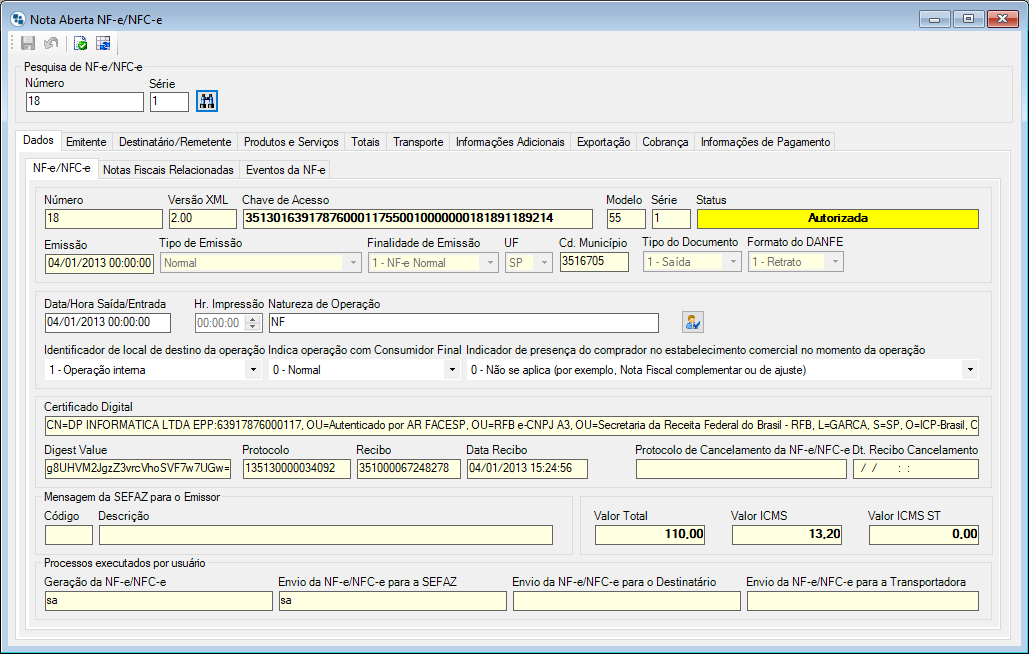
1 – Esta aba é composta dos seguintes campos:
Número NF-e/NFC-e
Neste campo será exibido o número da NF-e/NFC-e em questão.
Versão XML
Neste campo será exibida a versão do XML utilizado para a geração da Nota Fiscal Eletrônica.
Chave de Acesso
Neste campo será exibida a chave de acesso à Nota Fiscal Eletrônica na SEFAZ.
![]() A composição da chave de acesso é: 02 dígitos – Código da UF do emitente; 04 dígitos – Ano e Mês da emissão; 14 dígitos – CNPJ do emitente; 02 dígitos – Modelo do documento fiscal; 03 dígitos – Série do documento fiscal; 09 dígitos – Número do documento fiscal; 01 dígito – Forma de emissão da NF-e; 08 dígitos – Código numérico; 01 dígito – Dígito verificador.
A composição da chave de acesso é: 02 dígitos – Código da UF do emitente; 04 dígitos – Ano e Mês da emissão; 14 dígitos – CNPJ do emitente; 02 dígitos – Modelo do documento fiscal; 03 dígitos – Série do documento fiscal; 09 dígitos – Número do documento fiscal; 01 dígito – Forma de emissão da NF-e; 08 dígitos – Código numérico; 01 dígito – Dígito verificador.
Modelo
Neste campo será exibido o modelo da NF-e.
Série
Neste campo será exibida a série da NF-e.
Status
Neste campo será apresentada a situação da NF-e.
Emissão
Neste campo será exibida a data e hora de emissão da NF-e.
Tipo de Emissão da NF-e
Neste campo será exibido o tipo de emissão utilizado para a NF-e em questão.
Finalidade de Emissão
Neste campo será exibida a finalidade da emissão da NF-e em questão.
![]() Foi inserido neste campo a opção: “4 – NF-e de Devolução de Mercadoria”
Foi inserido neste campo a opção: “4 – NF-e de Devolução de Mercadoria”
UF
Neste campo será exibida a sigla do estado onde foi emitida a NF-e.
Cd. Município
Neste campo será exibido o código do município de emissão da NF-e.
Tipo de Documento
Neste campo será exibido o tipo de NF-e.
Formato do DANFE
Neste campo será exibido o formato do DANFE gerado para essa NF-e.
Data/Hora Saída/Entrada
Neste campo serão exibidas data e hora da entrada ou saída.
![]() Será permitido o envio de NF-e e impressão de DANFE sem informar a data de entrada/saída, de acordo com manual do contribuinte que permite esse caso.
Será permitido o envio de NF-e e impressão de DANFE sem informar a data de entrada/saída, de acordo com manual do contribuinte que permite esse caso.
Hr. Impressão
Neste campo será exibida a hora da primeira impressão do DANFE referente a NF-e selecionada, de forma que, todos os DANFEs impressos após o primeiro tenham como hora de impressão a mesma do primeiro. Esta hora poderá ser alterada aqui.
Natureza de Operação
Neste campo será exibida a descrição da Natureza de Operação utilizada na movimentação. Caso desejar, pressione a tecla Enter para realizar uma pesquisa com parte da descrição.
Identificador de local de destino da operação
Neste campo será exibida a opção de local de destino da operação, são elas:
-
-
1 – Operação interna;
-
2 – Operação interestadual;
-
3 – Operação com exterior.
-
Indica operação com Consumidor Final
Neste campo será exibida a opção de operação com Consumidor Final, são elas:
-
-
0 – Normal;
-
1 – Consumidor Final.
-
Indicador de presença do comprador no estabelecimento comercial no momento da operação
Neste campo será exibida a condição de presença do comprador no estabelecimento comercial quando da realização da operação, são elas:
-
-
0 – Não se aplica (por exemplo, Nota Fiscal complementar ou de ajuste);
-
1 – Operação presencial:
-
2 – Operação não presencial (Internet);
-
3 – Operação não presencial (Teleatendimento);
-
4 – NFC-e em operação com entrega em domicilio
-
5 – Operação presencial (fora do estabelecimento)
-
9 – Operação não presencial (Outros).
-
Certificado Digital
Neste campo será exibido o código do Certificado Digital da empresa emissora da Nota Fiscal:
Digest Value
Neste campo será exibido o Digest Value da NF-e:
Protocolo
Neste campo será exibido o número do protocolo de envio da NF-e à SEFAZ.
Recibo
Neste campo será exibido o número identificador do recebimento da NF-e pela SEFAZ.
Data Recibo
Neste campo será exibida a data e hora de recebimento da NF-e pela SEFAZ.
Protocolo de Cancelamento da NF-e
Em caso de NF-e cancelada, neste campo será exibido o número do protocolo de cancelamento da Nota Fiscal Eletrônica em questão.
Dt. Recibo Cancelamento
Em caso de NF-e cancelada, neste campo será exibida a data e a hora do cancelamento da mesma.
Código
Neste campo será exibido o código da mensagem enviada pela SEFAZ ao emissor da NF-e.
Descrição
Neste campo será exibida a descrição da mensagem enviada pela SEFAZ ao emissor da NF-e.
![]() Estes campos serão utilizados como um canal de comunicação entre a SEFAZ e o emissor da NF-e,de forma que caso alguma mensagem seja emitida pela SEFAZ em momento de processamento de tal NF-e, esta poderá ser visualizada pelo emissor nestes campos.
Estes campos serão utilizados como um canal de comunicação entre a SEFAZ e o emissor da NF-e,de forma que caso alguma mensagem seja emitida pela SEFAZ em momento de processamento de tal NF-e, esta poderá ser visualizada pelo emissor nestes campos.
Valor Total
Neste campo será exibido o valor total da NF-e.
Valor ICMS
Neste campo será exibido o valor do ICMS da NF-e.
![]() Se o valor de ICMS no cálculo ficar zerado, ainda assim permanecerá o valor de base de ICMS.
Se o valor de ICMS no cálculo ficar zerado, ainda assim permanecerá o valor de base de ICMS.
Valor ICMS ST
Neste campo será exibido, caso haja, o valor do ICMS de Substituição Tributária da NF-e.
Geração da NF-e/NFC-e
Neste campo será exibido o nome do usuário que realizou a geração da NF-e/NFC-e.
Envio da NF-e/NFC-e para a SEFAZ
Neste campo será exibido o nome do usuário que realizou o envio da NF-e/NFC-e à SEFAZ.
Envio da NF-e/NFC-e para o Destinatário
Neste campo será exibido o nome do usuário que realizou o envio da NF-e/NFC-e ao destinatário.
Envio da NF-e/NFC-e para a Transportadora
Neste campo será exibido o nome do usuário que realizou o envio da NF-e/NFC-e à transportadora.
 Caso realize alguma alteração nos dados desta aba, clique no botão Gravar ou utilize as teclas de atalho Alt+G para salvar as alterações.
Caso realize alguma alteração nos dados desta aba, clique no botão Gravar ou utilize as teclas de atalho Alt+G para salvar as alterações.
Notas Fiscais Relacionadas
Nesta aba são exibidas as NF-es relacionadas à NF-e em questão.
 O acesso a esta aba é controlado pelo item de segurança 2120 – Permissão para alterar NF-e Autorizada – aba Dados da NF-e.
O acesso a esta aba é controlado pelo item de segurança 2120 – Permissão para alterar NF-e Autorizada – aba Dados da NF-e.
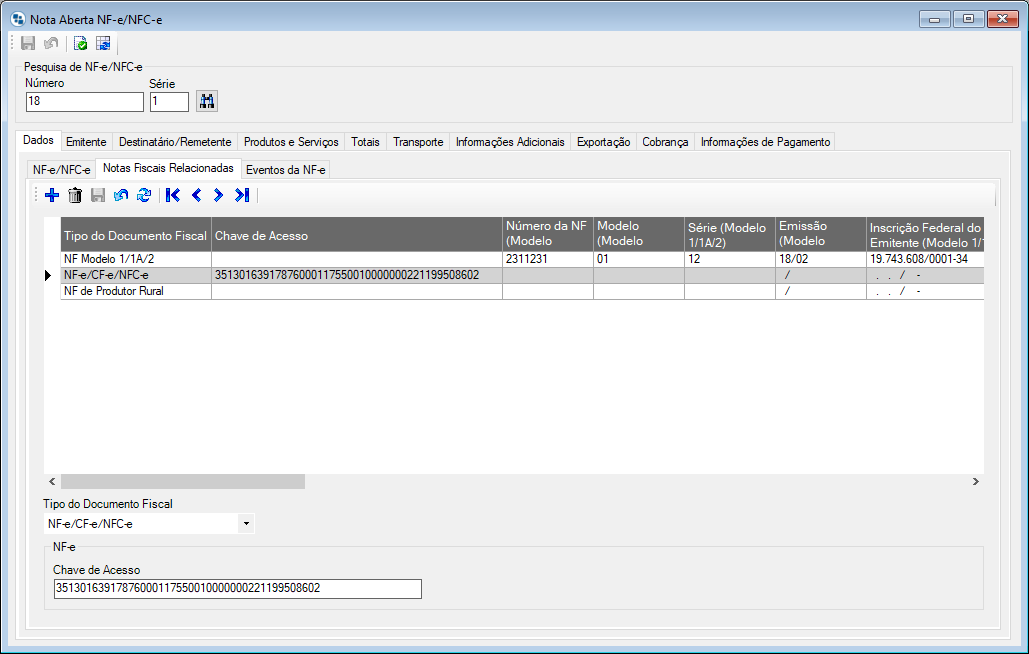
As informações desta aba serão preenchidas de acordo com o tipo de documento fiscal:
Tipo do Documento Fiscal:
Neste campo selecione entre as opções: NF-e, NF Modelo 1/1A, NF de Produtor Rural, CT-e ou Cupom Fiscal.
-
-
-
NF-e
-
-
Chave Acesso
Neste campo informe a chave de acesso da Nota Fiscal Eletrônica relacionada.
 Neste campo será possível informar qualquer chave de acesso ou pressionar enter neste campo e fazer uma pesquisa.
Neste campo será possível informar qualquer chave de acesso ou pressionar enter neste campo e fazer uma pesquisa.
-
-
-
NF Modelo 1/1A
-
-
Número NF
Informe o número da nota fiscal relacionada.
Modelo
Informe o modelo da Nota Fiscal relacionada.
Série
Informe a série da Nota Fiscal relacionada.
Emissão
Informe a data em que a Nota Fiscal relacionada foi emitida.
Inscrição Federal do Emitente
Informe a Inscrição Federal do emitente da Nota Fiscal relacionada.
UF
Informe a sigla do estado em que a Nota Fiscal foi emitida.
-
-
-
NF de Produtor Rural
-
-
Número NF-e
Informe o número da Nota Fiscal de Produtor Rural relacionada.
Modelo
Informe o modelo da Nota Fiscal relacionada.
Série
Informe a série da Nota Fiscal relacionada.
Emissão
Informe a data em que a Nota Fiscal relacionada foi emitida.
Inscrição Federal do Emitente
Informe a Inscrição Federal do emitente da Nota Fiscal relacionada.
Inscrição Estadual do Emitente
Informe a Inscrição Estadual do emitente da Nota Fiscal relacionada.
UF
Informe a sigla do estado em que a Nota Fiscal foi emitida.
-
-
-
CT-e
-
-
Chave Acesso
Neste campo informe a chave de acesso do Conhecimento de Transporte Eletrônico relacionado.
-
-
-
Cupom Fiscal
-
-
Número de ordem sequencial do ECF
Neste campo informe a ordem sequencial do emissor de cupom fiscal onde foi emitido o cupom fiscal relacionado.
Número de ordem sequencial do ECF
Neste campo informe o número do contador de Ordem de Operação do Cupom Fiscal relacionado.
Número de ordem sequencial do ECF
Neste campo informe o modelo do Cupom Fiscal relacionado.
Após preencher as informações de acordo o tipo do documento fiscal, clique no botão Gravar ou utilize as teclas de atalho Alt+G para salvar as alterações.
 Estes campos são preenchidos automaticamente com as informações alimentadas através da ferramenta “Nota Fiscal Referenciada”, presente na manutenção de Nota Aberta (Clique aqui para informações detalhadas). O usuário pode inserir as informações manualmente de acordo com o Cupom Fiscal referente a nota, porém é recomendado fazer este procedimento na manutenção de Nota Aberta, pois, quando da geração da NF-e, os dados serão importados.
Estes campos são preenchidos automaticamente com as informações alimentadas através da ferramenta “Nota Fiscal Referenciada”, presente na manutenção de Nota Aberta (Clique aqui para informações detalhadas). O usuário pode inserir as informações manualmente de acordo com o Cupom Fiscal referente a nota, porém é recomendado fazer este procedimento na manutenção de Nota Aberta, pois, quando da geração da NF-e, os dados serão importados.
Eventos da NF-e
Nesta aba são exibidos os eventos da NF-e.
![]() Esta manutenção é controlada pelo item de segurança 2189 – Manutenção de Nota Aberta NF-e – Eventos da NF-e.
Esta manutenção é controlada pelo item de segurança 2189 – Manutenção de Nota Aberta NF-e – Eventos da NF-e.
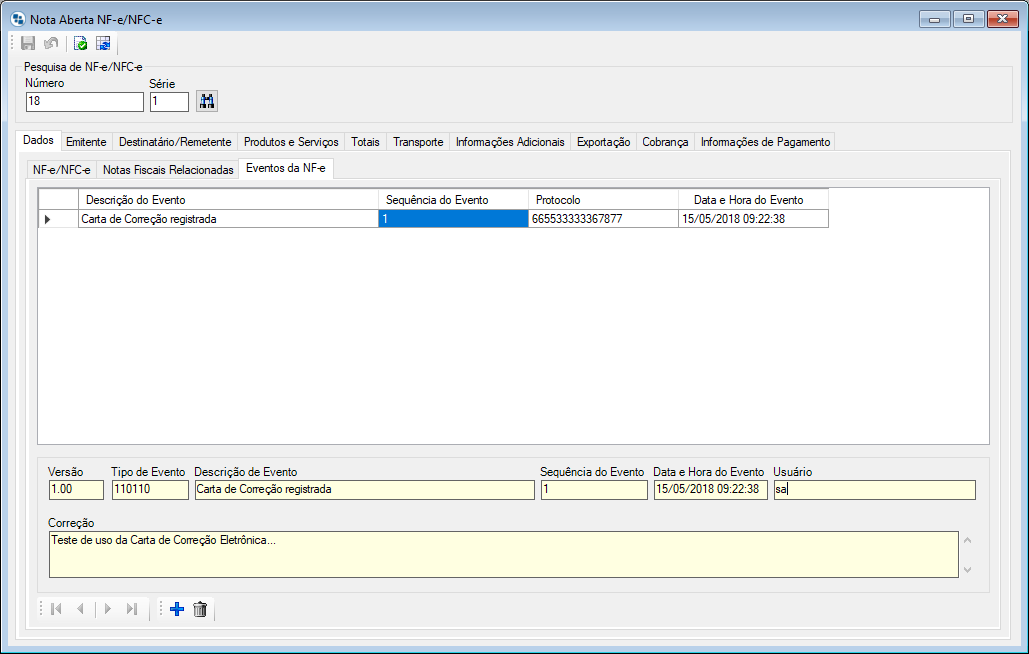
Esta aba possui os seguinte campos:
Versão
Neste campo será exibida a versão da NF-e.
Tipo do evento
Neste campo será exibido o tipo do evento da NF-e.
Descrição do evento
Neste campo será exibido a descrição do evento da NF-e.
Sequência do evento
Neste campo será exibida a sequência do evento.
Data e Hora do Evento/Usuário
Neste campo será exibida a data e hora da realização da busca pela NF-e.
Usuário
Neste campo será exibido o nome do usuário que realizou a operação..
Correção
Neste campo será exibido o motivo da correção.
Ao optar por Adicionar, a janela de Carta de Correção Eletrônica será exibida para que o usuário possa inserir os campos citados acima. Caso o usuário deseje excluir o evento, basta clicar no botão excluir (lixeira).
![]() Ao Adicionar e Excluir NF-e, será gerado log de evento.
Ao Adicionar e Excluir NF-e, será gerado log de evento.
Emitente
Nesta aba são exibidos os dados referentes ao Emitente da NF-e em questão.
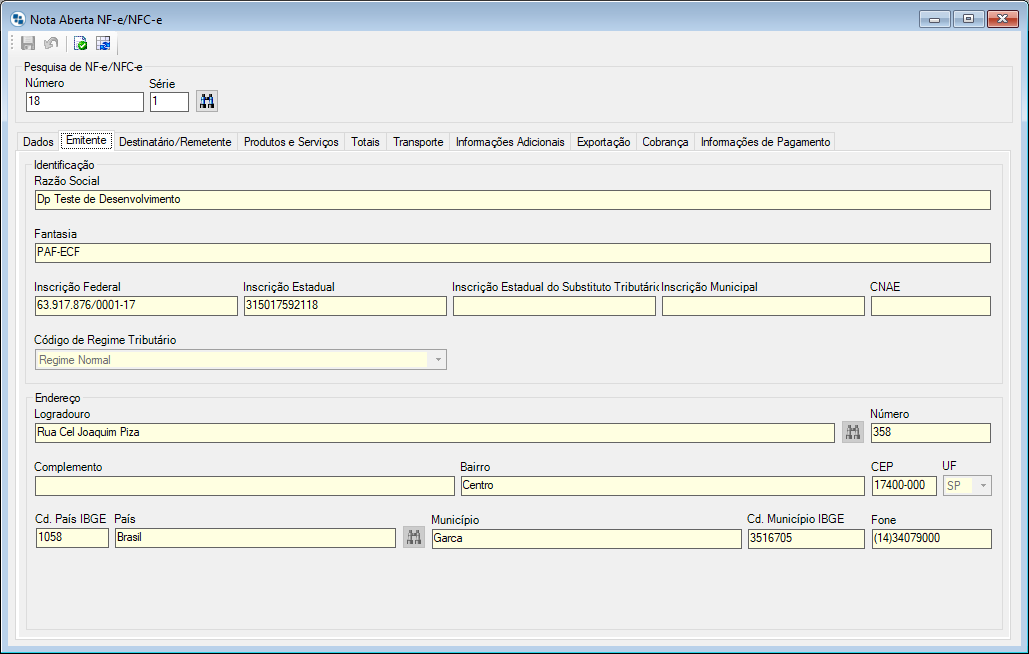
Esta aba possui os seguintes campos:
Razão Social
Neste campo será exibida a Razão Social do emitente da NF-e.
Fantasia
Neste campo será exibido o nome fantasia do emitente da NF-e.
Inscrição Federal
Neste campo será exibida a Inscrição Federal do emitente da NF-e.
Inscrição Estadual
Neste campo será exibida a Inscrição Estadual do emitente da NF-e.
Inscrição Estadual do Substituto Tributário
Neste campo será exibida a Inscrição Estadual do Substituto Tributário do emitente da NF-e.
Inscrição Municipal
Neste campo será exibida a Inscrição Municipal do emitente da NF-e.
CNAE
Neste campo será exibido o código da CNAE (Classificação Nacional de Atividades Econômicas) da empresa emitente.
Código de Regime Tributário
Neste campo será exibido o regime tributário da empresa emitente de acordo com o enquadramento do Simples Nacional, podendo ser 1 – Simples Nacional, 2 – Simples Nacional – Excesso de sublimite de receita bruta ou 3 – Regime Normal.
Endereço
Neste quadro serão exibidas informações referentes ao endereçamento do emitente da NF-e como Logradouro, Número, Complemento, Bairro, CEP, UF, Cd. País IBGE, País, Município, Cd. Município IBGE e Fone.
![]() O acesso a esta aba é controlado pelo item de segurança 2121 – Permissão para alterar NF-e Autorizada – aba Emitente.
O acesso a esta aba é controlado pelo item de segurança 2121 – Permissão para alterar NF-e Autorizada – aba Emitente.
Destinatário/Remetente
Nesta aba serão exibidos dados referentes ao Destinatário/Remetente da NF-e:
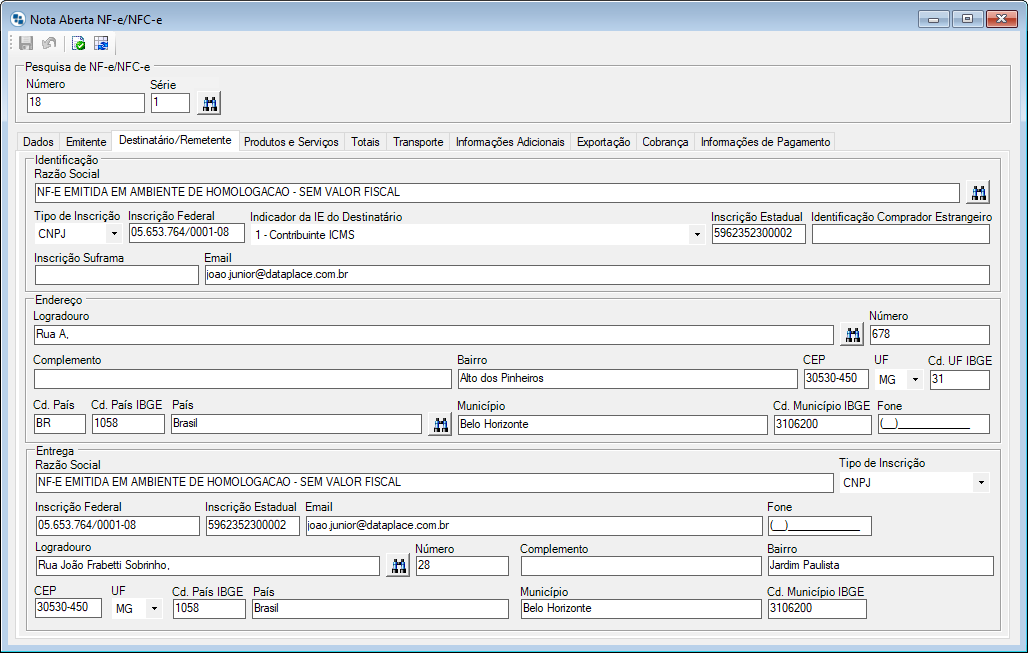
Esta aba possui os seguintes campos:
Razão Social
Neste campo será exibida a Razão Social do destinatário da NF-e.
Tipo de Inscrição
Neste campo será exibido o tipo de inscrição do destinatário da NF-e
Inscrição Federal
Neste campo será exibida a Inscrição Federal do destinatário da NF-e
![]() A Inscrição Federal do Destinatário será buscada do cliente da Nota Fiscal.
A Inscrição Federal do Destinatário será buscada do cliente da Nota Fiscal.
Indicador da IE do Destinatário
Neste campo será exibida a identificação da IE do destinatário da NF-e, são elas:
-
-
-
1 – Contribuinte ICMS;
-
2 – Contribuinte Isento de inscrição no Cadastro de Contribuintes do ICMS;
-
9 – Não Contribuinte, que pode ou não possuir IE no Cadastro de Contribuintes do ICMS.
-
-
Inscrição Estadual
Neste campo será exibida a Inscrição Estadual do destinatário da NF-e
Identificação Comprador Estrangeiro
Informe neste campo o número do passaporte ou outro documento legal para identificar pessoa estrangeira.
Inscrição Suframa
Neste campo será exibida a Inscrição Suframa do destinatário da NF-e.
![]() O conteúdo informado neste campo deverá conter apenas caracteres numéricos.
O conteúdo informado neste campo deverá conter apenas caracteres numéricos.
Neste campo será exibido o email do destinatário da NF-e.
Endereço
Neste quadro serão exibidas informações referentes ao endereçamento do destinatário da NF-e como Logradouro, Número, Complemento, Bairro, CEP, UF, Cd. UF IBGE, Cd. País, Cd. País IBGE, País, Município, Cd. Município IBGE e Fone.
Entrega
Neste quadro serão exibidas informações referentes ao local de entrega ao destinatário da NF-e como Tipo de Inscrição, Inscrição Federal, Logradouro, Número, Complemento, Bairro, Município, Cd. Município IBGE e UF.
![]() Caso seja atribuído endereço de entrega no pedido de faturamento, os dados do endereço serão informados automaticamente nestes campos.
Caso seja atribuído endereço de entrega no pedido de faturamento, os dados do endereço serão informados automaticamente nestes campos.
Observações:
![]() A Inscrição Federal do Endereço de Entrega será buscada do Endereço de Entrega da Nota Fiscal, caso esta não exista será buscado do cliente da Nota Fiscal.
A Inscrição Federal do Endereço de Entrega será buscada do Endereço de Entrega da Nota Fiscal, caso esta não exista será buscado do cliente da Nota Fiscal.
 Caso realize alguma alteração nos dados desta aba, clique no botão Gravar ou utilize as teclas de atalho Alt+G para salvar as alterações.
Caso realize alguma alteração nos dados desta aba, clique no botão Gravar ou utilize as teclas de atalho Alt+G para salvar as alterações.
Produtos e Serviços
Nesta aba são exibidos os produtos e serviços contidos na nota fiscal eletrônica e seus detalhes. Pode-se realizar a edição dos itens da nota fiscal eletrônica como também adicionar mais itens através desta aba. As informações dos produtos/serviços da nota fiscal estão divididas em 4 abas, sendo:
Dados
Nesta aba são disponibilizados os dados dos produtos/serviços da nota fiscal eletrônica:
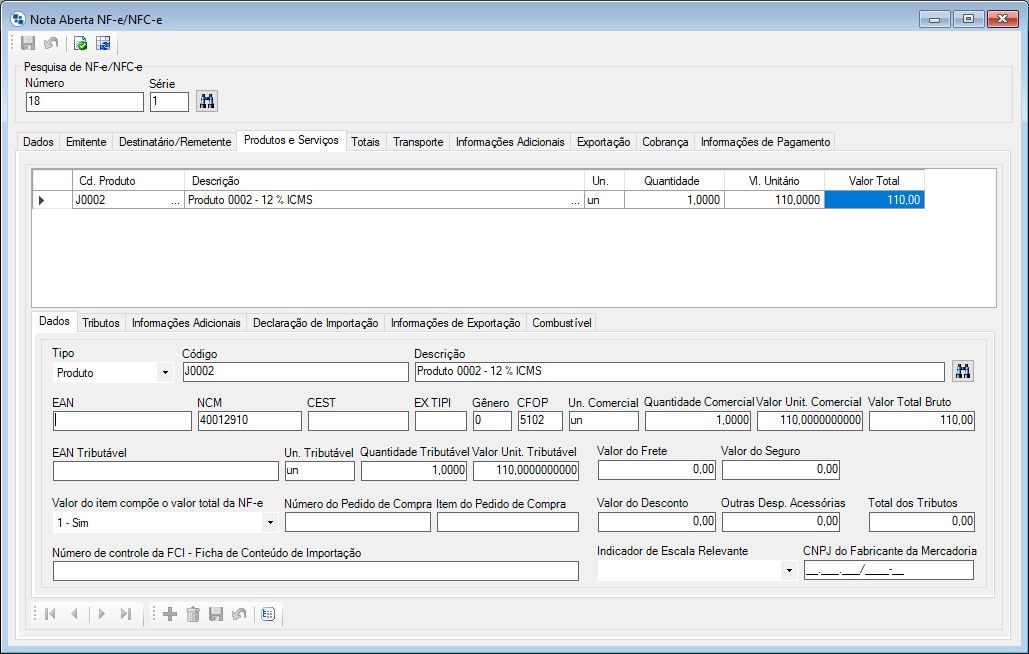
1 – Para adicionar um novo item clique no botão Adicionar ou utilize as teclas de atalho Alt+A.
2 – Esta aba possui os seguintes campos:
Tipo
Neste campo será exibido o tipo de item especificado na NF-e.
Código
Neste campo será exibido o código do item da NFe.
Descrição
Neste campo será exibida a descrição do item da NF-e.
EAN
Neste campo será exibido o código EAN do item da NF-e.
NCM:
Neste campo será exibida a Nomenclatura Comum do Mercosul do produto em questão, sendo esta iniciada pelo Gênero do produto.
CEST
Neste campo será exibido o Código Especificador da Substituição Tributária (CEST) do item selecionado. Clique aqui para saber mais sobre o CEST.
EX TIPI
Neste campo campo será exibido o EX TIPI do item da NF-e.
Gênero
Neste campo será exibido o número do gênero do item da NF-e.
CFOP
Neste campo será exibido o CFOP do item da NF-e.
Un. Comercial
Neste campo será exibida a unidade comercial do item da NF-e.
Quantidade Comercial
Neste campo será exibida a quantidade comercial do item da NF-e.
Valor Unit. Comercial
Neste campo será exibido o valor unitário comercial do item da NF-e.
Valor Total Bruto
Neste campo será exibido o valor total bruto do item da NF-e.
EAN Tributável
Neste campo será exibido o código EAN do item tributável da NF-e.
Un. Tributável
Neste campo será exibida a unidade tributável do item da NF-e.
Quantidade Tributável
Neste campo será exibida a quantidade tributável do item da NF-e.
Valor Unit. Tributável
Neste campo será exibido o valor unitário tributável do item da NF-e.
 Quando a NF-e for uma exportação a Un. Tributável será a unidade que está definida no campo Unidade – para fins de comércio exterior do cadastro do NCM do produto. Para que o sistema preencha corretamente o Valor Unit. Tributável é necessário que no cadastro do produto haja o campo adicional SY070 – Vl.conversão de unidade p/ Exportação-NT2016.001 indicando o fator de conversão da unidade padrão do estoque para a unidade do comércio exterior.
Quando a NF-e for uma exportação a Un. Tributável será a unidade que está definida no campo Unidade – para fins de comércio exterior do cadastro do NCM do produto. Para que o sistema preencha corretamente o Valor Unit. Tributável é necessário que no cadastro do produto haja o campo adicional SY070 – Vl.conversão de unidade p/ Exportação-NT2016.001 indicando o fator de conversão da unidade padrão do estoque para a unidade do comércio exterior.
Exemplo: No Dataplace existe o produto RF|6 – Refrigerante CX C/6 que é armazenado em Caixa (cx) e tem o NCM 22021000 – REFRIGERANTES que indica que a Unidade para Fins de comércio exterior é LT. Sabendo que cada refrigerante tem 2 litros, então, cada caixa com 6 refrigerantes terá 12 litros, ou seja, no SY070, deve-se informar 12.
Se for gerada uma NF-e com 1 Quantidade Comercial do RF|6, o campo Quantidade Tributável será 1 * 12 = 12.
Se no momento da geração da NF-e, o Valor Unit. Comercial do RF|6 for R$ 18,00, o Valor Unit. Tributável será R$ 18,00 / 12 = R$ 1,50.
Valor do Frete
Neste campo será exibido o valor do frete do item.
Valor do Seguro
Neste campo será exibido o valor do seguro do item.
Valor do item compõe o valor total da NF-e
Neste campo será exibido se o valor do item compõe o valor da Nota Fiscal Eletrônica, podendo ser 0 – Não ou 1 – Sim.
 Os campos Número do Pedido de Compra e Item do Pedido de Compra representam o número da Ordem de Compra e a sequência do item na OC do fornecedor, essas informações serão atualizadas no momento da geração da nota fiscal seguindo a seguinte regra: se para o item de pedido de faturamento, a natureza de operação possuir configuração de perguntas e respostas, o conteúdo atribuído na Pergunta/Resposta reservada para o Dataplace (SYM1 e SYM2) será o conteúdo que os campos Número do Pedido de Compra e Item do Pedido de Compra receberão. Para que os campos citados sejam criados, é necessário a execução do Atualizador de Estruturas no banco desejado. No Configurador Geral do sistema, em menu Arquivo >> Gerador de campos >> Naturezas de Operação/Campos, o usuário deverá vincular esses dois campos às naturezas de operações que serão utilizadas. No momento da venda, ao utilizar as naturezas de operação que foram vinculadas a essas perguntas/respostas, o usuário irá preencher a resposta. Dessa forma, esses dois campos serão exibidos automaticamente nos itens da Nota Aberta.
Os campos Número do Pedido de Compra e Item do Pedido de Compra representam o número da Ordem de Compra e a sequência do item na OC do fornecedor, essas informações serão atualizadas no momento da geração da nota fiscal seguindo a seguinte regra: se para o item de pedido de faturamento, a natureza de operação possuir configuração de perguntas e respostas, o conteúdo atribuído na Pergunta/Resposta reservada para o Dataplace (SYM1 e SYM2) será o conteúdo que os campos Número do Pedido de Compra e Item do Pedido de Compra receberão. Para que os campos citados sejam criados, é necessário a execução do Atualizador de Estruturas no banco desejado. No Configurador Geral do sistema, em menu Arquivo >> Gerador de campos >> Naturezas de Operação/Campos, o usuário deverá vincular esses dois campos às naturezas de operações que serão utilizadas. No momento da venda, ao utilizar as naturezas de operação que foram vinculadas a essas perguntas/respostas, o usuário irá preencher a resposta. Dessa forma, esses dois campos serão exibidos automaticamente nos itens da Nota Aberta.
Veja como ficam os itens, no pedido cuja natureza de operação possui estes campos configurados:
Quando informados estes números, no momento de gerar o XML da NF-e, o sistema irá criar duas tags (xPed – Número do pedido de compra e nItemPed – item do pedido de compra) tais quais serão utilizadas pelo seu cliente caso ele utilize a importação de XML no momento de receber a NF-e, automatizando o processo que seria manual de ter que digitar o número da OC, item a item.
Clicando na “bolinha verde” em destaque você abre a manutenção para informar os números:
Valor do Desconto
Neste campo será exibido o valor de desconto do item.
Outras Despesas Acessórias
Neste campo será exibido o valor de outras despesas acessórias do item.
Total dos Tributos
Neste campo será exibido o valor total dos tributos da NF-e.
Indicador de Escala Relevante
O Indicador de Escala Relevante é um campo disponibilizado na NF-e, a partir da versão 4.00, nele indica-se bens e mercadorias que podem não se submeter ao regime de Substituição Tributária. Neste campo informe sim ou não.
CNPJ do Fabricante da Mercadoria
Neste campo deve ser informado o CNPJ do fabricante do produto que o fornecedor disponibiliza. Este campo é necessário ser preenchido caso a produção não seja em escala relevante.
Número de controle da FCI (Ficha de Conteúdo da Importação)
Neste campo será exibido, em caso de importação, o número de controle da FCI.
![]() O valor do campo Total dos Tributo será exibido no DANFE, no quadro “Cálculo do Imposto” e também no quadro “Dados do Produto”.
O valor do campo Total dos Tributo será exibido no DANFE, no quadro “Cálculo do Imposto” e também no quadro “Dados do Produto”.
![]() Este campo será enviado para a SEFAZ.
Este campo será enviado para a SEFAZ.
Rastreabilidade de produtos (CTRL + R)
Esta ferramenta foi disponibilizada para empresas que controlam os lotes por Lotes, onde as informações da Lote sairão no XML da NFe conforme o preenchimento das tags abaixo:
“<rastro>
<nLote>01</nLote>
<qLote>1.000</qLote>
<dFab>2017-11-01</dFab>
<dVal>2018-11-01</dVal>
</rastro>”
O foco da rastreabilidade é qualquer produto sujeito a regulações sanitárias, casos de recolhimento/recall, além de defensivos agrícolas, produtos veterinários, odontológicos, medicamentos, bebidas, águas envasadas, embalagens, dentre outros casos.
 A utilização dessa ferramenta é controlada pelo Item de Segurança 5586 – Manutenção de rastreabilidade de produtos para NF-e.
A utilização dessa ferramenta é controlada pelo Item de Segurança 5586 – Manutenção de rastreabilidade de produtos para NF-e.
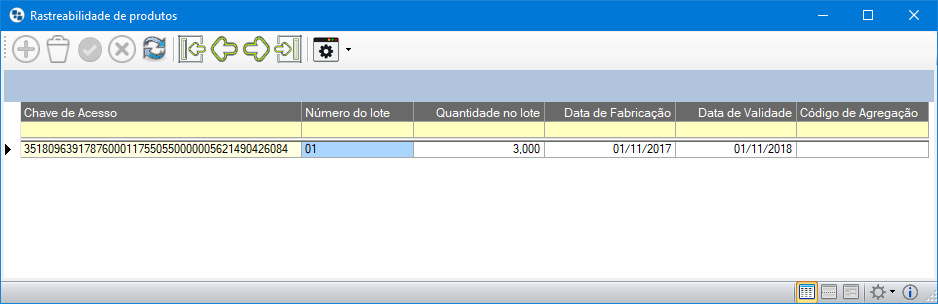
Para inserir um lote clique no botão Adicionar ![]() e preencha os campos, número de lote, quantidade, data de fabricação, validade e o código de agregação. O campo chave de acesso será preenchido automaticamente com a chave do XML da NF-e.
e preencha os campos, número de lote, quantidade, data de fabricação, validade e o código de agregação. O campo chave de acesso será preenchido automaticamente com a chave do XML da NF-e.
O código de agregação é um valor único gerado para a mercadoria com a finalidade de rastrear todas as etapas do processo (transporte, armazenagem, venda, etc) de forma unificada e é de responsabilidade da indústria.
Para o caso de medicamentos, por exemplo, a indústria farmacêutica irá informar o código e compor o controle de rastreabilidade do produto.
3 – Após informar os dados clique no botão Gravar ou utilize as teclas de atalho Alt+G.
4 – Para cancelar a inserção clique no botão Cancelar ou utilize as teclas de atalho Alt+L.
5 – Para apagar um item clique no botão Apagar ou utilize as teclas de atalho Alt+D.
6 – Informe também o conteúdo das abas seguintes para completar os dados do item para a NF-e.
![]() Somente irá gerar registros de rastreabilidade se o produto possuir data de fabricação e validade na manutenção Local de Estocagem >> Aba Sub UP.
Somente irá gerar registros de rastreabilidade se o produto possuir data de fabricação e validade na manutenção Local de Estocagem >> Aba Sub UP.
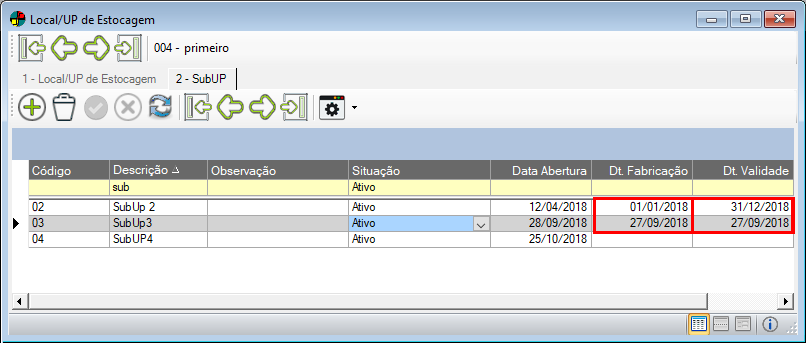
Tributos
Nesta aba são exibidas informações referentes a impostos tributáveis sobre produtos/serviços da nota fiscal eletrônica. Tais informações são exibidas em seis abas, sendo:
ICMS
Nesta aba são exibidas informações referentes ao ICMS do item da nota fiscal eletrônica:
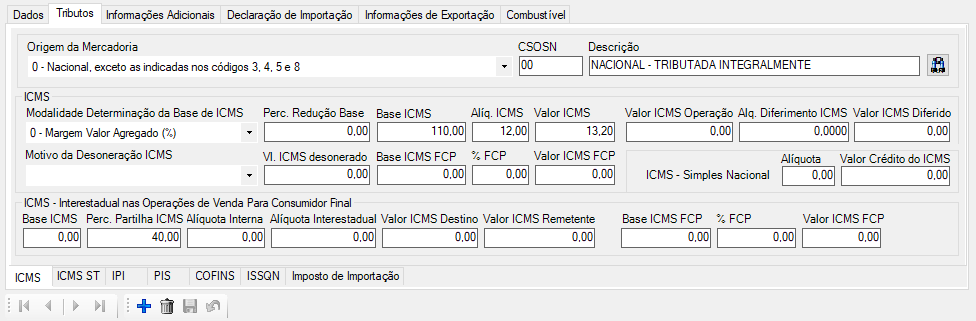
1 – Esta aba possui os seguintes campos:
Origem da Mercadoria
Neste campo será exibida a origem do item da NF-e. Podendo ser:
-
-
-
0 – Nacional, exceto as indicadas nos códigos 3 a 5
-
1 – Estrangeira – Importação direta, exceto a indicada no código 6
-
2 – Estrangeira – Adquirida no mercado interno, exceto a indicada no código 7
-
3 – Nacional, mercadoria ou bem com Conteúdo de Importação superior a 40%
-
4 – Nacional, cuja produção tenha sido feita em conformidade com os processos produtivos básicos de que tratam as legislações citadas nos Ajustes
-
5 – Nacional, mercadoria ou bem com Conteúdo de Importação inferior ou igual a 40%
-
6 – Estrangeira – Importação direta, sem similar nacional, constante em lista da CAMEX
-
7 – Estrangeira – Adquirida no mercado interno, sem similar nacional, constante em lista da CAMEX
-
-
![]() Quando o faturamento é para SUFRAMA e o produto é importado, o destinatário não tem o benefício de ICMS. Assim, além de verificar a origem de mercadoria 1 e 2, passam a ser verificadas também 6 e 7 para esse caso. A origem da mercadoria é a primeira posição do código da situação tributária. Exemplo: CST: 100 (1 – indica Estrangeira – Importação direta).
Quando o faturamento é para SUFRAMA e o produto é importado, o destinatário não tem o benefício de ICMS. Assim, além de verificar a origem de mercadoria 1 e 2, passam a ser verificadas também 6 e 7 para esse caso. A origem da mercadoria é a primeira posição do código da situação tributária. Exemplo: CST: 100 (1 – indica Estrangeira – Importação direta).
CSOSN (Código da Situação da Operação Simples Nacional )
Neste campo será apresentado código da situação da Operação Simples Nacional do item.
Descrição
Neste campo será exibida a descrição da situação da Operação do Simples Nacional do item.
ICMS
Modalidade Determinação da Base de ICMS
Neste campo será exibido o código seguido da descrição da modalidade de determinação da base de ICMS do item.
Perc. Redução Base
Neste campo será exibido o percentual de redução da base de ICMS do item.
Base ICMS
Neste campo será exibido o valor da base de ICMS do item.
Alíquota ICMS
Neste campo será exibida a alíquota de ICMS do item.
Valor ICMS
Neste campo será exibido o valor total do ICMS do item.
![]() Se o valor de ICMS no cálculo ficar zerado, ainda assim permanecerá o valor de base de ICMS.
Se o valor de ICMS no cálculo ficar zerado, ainda assim permanecerá o valor de base de ICMS.
Valor ICMS Operação
Neste campo será exibido o valor do ICMS de Operação que será: valor da mercadoria * alíquota de ICMS.
Exemplo:
Valor da Mercadoria = R$ 1.000,00 (a)
Alíquota do ICMS = 18% (b)
Valor do ICMS da operação (18% de R$ 1.000,00) = R$ 180,00 (c) = (a) x (b)
Alq. Diferimento ICMS
Neste campo será exibido o percentual do ICMS diferido, este percentual é variado de acordo com o UF da empresa.
Valor ICMS Diferido
Neste campo será exibido o valor do ICMS Diferido, que é será: Valor ICMS Operação * Alq. Diferimento ICMS.
Motivo da Desoneração ICMS
Selecione, caso se aplique, o motivo da desoneração ICMS, entre as opções:
-
-
1 – Táxi;
-
3 – Produtor Agropecuário;
-
4 – Frotista/Locadora;
-
5 – Diplomático/Consular;
-
6 – Utilit. e Motoc. da Amazônia Ocid. e Áreas de Livre Comércio;
-
7 – SUFRAMA;
-
8 – Venda a Órgãos Públicos;
-
9 – Outros;
-
10 – Deficiente Condutor;
-
11 – Deficiente Não Condutor;
-
16 – Olimpíadas Rio 16;
-
90 – Solicitado pelo Fisco.
-
-
 Quando o item da NFe possuir CST igual a 20 ou 70, o motivo da desoneração será “9 – Outros”.
Quando o item da NFe possuir CST igual a 20 ou 70, o motivo da desoneração será “9 – Outros”.
Vl. ICMS desonerado
Neste campo informe o valor do ICMS desonerado.
ICMS – Interestadual nas Operações de Venda para Consumidor Final
Base ICMS / Perc. Partilha ICMS
Informe a base de cálculo e o percentual de partilha do ICMS Interestadual para a UF destino.
Perc. ICMS FCP / Valor ICMS FCP
Informe o valor e o percentual do ICMS referente ao Fundo de Combate à Pobreza da UF destino.
Alíquota Interna
Informe a alíquota interna de ICMS praticada na UF destino.
Alíquota Interestadual
Informe a alíquota praticada entre as UFs envolvidas.
Valor ICMS Destino / Valor ICMS Remetente
Informe os valores do ICMS Interestadual para as UFs destino e remetente.
ICMS – Simples Nacional
Alíquota
Neste campo será exibida a alíquota de ICMS para o Simples Nacional.
Valor Crédito do ICMS
Neste campo será exibido o valor do crédito do ICMS para o Simples Nacional.
![]() Quanto aos campos de consideração do Simples Nacional, devem ser consideradas as seguintes regras:
Quanto aos campos de consideração do Simples Nacional, devem ser consideradas as seguintes regras:
-
-
-
Se o emitente e o destinatário forem optantes pelo simples nacional:
-
-
Alíquota = 0
Valor Crédito do ICMS = 0
-
-
-
Se o emitente for optante pelo simples nacional e o destinatário não:
-
-
Se a venda for para uso próprio/consumo:
-
-
-
Alíquota = 0
Valor Crédito do ICMS = 0
-
-
-
Se a venda for para industrialização/comercialização:
-
-
Alíquota = alq. cadastrado
Valor Crédito do ICMS = valor nota * alq. cadastrado
ICMS ST
Nesta aba são exibidas informações referentes ao ICMS – Situação Tributária do item da nota fiscal eletrônica:
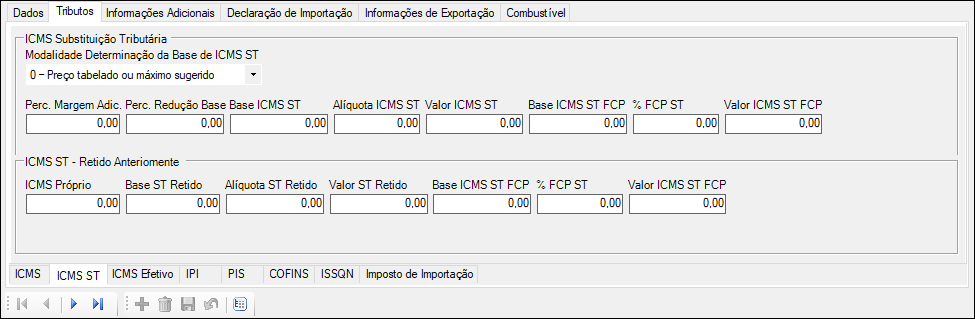
ICMS Substituição Tributária
Modalidade Determinação da Base de ICMS ST
Neste campo será exibido o código seguido da descrição da modalidade de determinação da base de ICMS em caso de substituição tributária do item.
Perc. Margem Adic.
Neste campo será exibido o percentual de margem adicional de ICMS para o item.
Perc. Redução Base
Neste campo será exibido o percentual de redução da base de ICMS em caso de substituição tributária.
Base ICMS ST
Neste campo será exibido valor da base de ICMS em caso de substituição tributária.
Alíquota ICMS ST
Neste campo será exibida a alíquota de ICMS em caso de substituição tributária.
Valor ICMS ST
Neste campo será exibido o valor total do ICMS do item em caso de substituição tributária.
Base ICMS ST FCP
Neste campo será exibido valor de FCP da base de ICMS em caso de substituição tributária.
% FCP ST
Neste campo será exibida do FCP de ICMS em caso de substituição tributária.
Valor ICMS ST FCP
Neste campo será exibido o valor do FCP do ICMS do item em caso de substituição tributária.
ICMS ST – Retido Anteriormente
ICMS Próprio
O valor a ser preenchido neste campo é o mesmo informando no campo adicional SY077 – Último vl. praticado do ICMS próprio do substituto.
Base ST Retido
Neste campo será exibido valor da base de substituição tributária em caso de imposto retido.
Alíquota ST Retido
Neste campo será exibida a alíquota de Substituição Tributária do item em caso de imposto retido.
Valor ST Retido
Neste campo será exibido o valor total de substituição tributária do item em caso de imposto retido.
Base ICMS ST FCP
Neste campo será exibido valor de FCP da base de ICMS em caso de substituição tributária do item em caso de imposto retido.
% FCP ST
Neste campo será exibida do FCP de ICMS em caso de substituição tributária do item em caso de imposto retido.
Valor ICMS ST FCP
Neste campo será exibido o valor do FCP do ICMS do item em caso de substituição tributária do item em caso de imposto retido.
![]() Ao gerar nota fiscal, o Sub Centro Custo definido para o item do pedido de faturamento será copiado para o item da nota fiscal.
Ao gerar nota fiscal, o Sub Centro Custo definido para o item do pedido de faturamento será copiado para o item da nota fiscal.
 Caso realize alguma alteração nos dados desta aba, clique no botão Gravar ou utilize as teclas de atalho Alt+G para salvar as alterações.
Caso realize alguma alteração nos dados desta aba, clique no botão Gravar ou utilize as teclas de atalho Alt+G para salvar as alterações.
IPI
Nesta aba são exibidas informações referentes ao IPI do item da nota fiscal eletrônica:
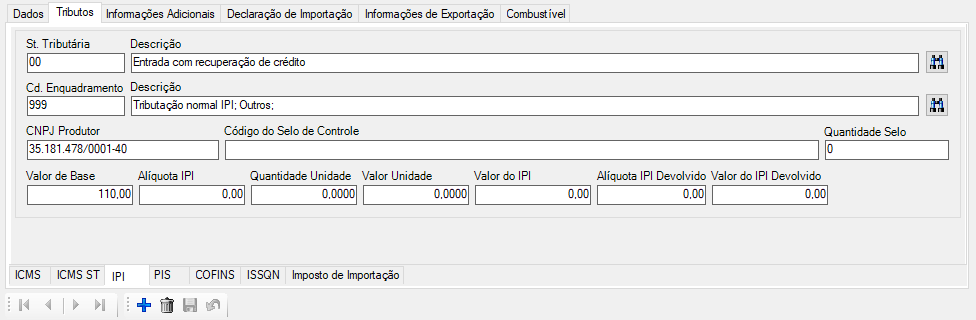
1 – Esta aba possui os seguintes campos:
St. Tributária / Descrição
Nestes campos serão exibidas as informações da situação tributária de IPI do item.
Cd. Enquadramento / Descrição
Nestes campos serão exibidas as informações sobre o Código de Enquadramento Legal do IPI do produto.
Classe de Enquadramento
Neste campo será exibida a classe de enquadramento do IPI do item. A classe de enquadramento é utilizada para cigarros e bebidas.
CNPJ Produtor
Neste campo será exibido o CNPJ do produtor/fabricante do item. Este campo somente terá conteúdo quando a NF-e for de exportação.
Código do Selo de Controle
Neste campo será exibido o código do selo de controle do item.
Quantidade Selo
Neste campo será exibida a quantidade de selos de controle do item.
Valor da Base
Neste campo será exibido o valor base do IPI do item.
Alíquota IPI
Neste campo será exibida a alíquota de IPI do item.
Quantidade Unidade
Neste campo será exibida a quantidade de itens.
Valor Unidade
Neste campo será exibido o valor de cada unidade do item.
Valor do IPI
Neste campo será exibido o valor total do IPI do item.
Alíquota IPI Devolvido
Neste campo será exibido o percentual do IPI Devolvido do item, quando for nota de devolução.
Valor do IPI Devolvido
Neste campo será exibido o valor do IPI Devolvido do item, quando for nota de devolução.
Clique aqui para saber mais sobre o IPI devolvido.
2 – Caso realize alguma alteração nos dados desta aba, clique no botão Gravar ou utilize as teclas de atalho Alt+G para salvar as alterações.
PIS
Nesta aba são exibidas informações referentes ao PIS do item da nota fiscal eletrônica:
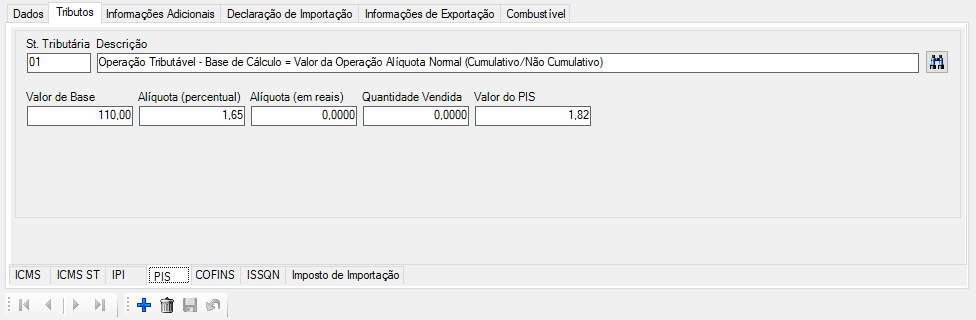
1 – Esta aba possui os seguintes campos:
St. Tributária
Neste campo será exibido o código da situação tributária de PIS do item.
Descrição
Neste campo será exibida a descrição da situação tributária de PIS do item.
Valor Base
Neste campo será exibido o valor base do PIS do item.
Alíquota (percentual)
Neste campo será exibida a alíquota em percentual do PIS do item.
Alíquota (em reais)
Neste campo será exibida a alíquota em reais do PIS do item.
Quantidade Vendida
Neste campo será exibida a quantidade de itens vencida.
Valor do PIS
Neste campo será exibido o valor total do PIS do item.
2 – Caso realize alguma alteração nos dados desta aba, clique no botão Gravar ou utilize as teclas de atalho Alt+G para salvar as alterações.
COFINS
Nesta aba são exibidas informações referentes ao COFINS do item da nota fiscal eletrônica:
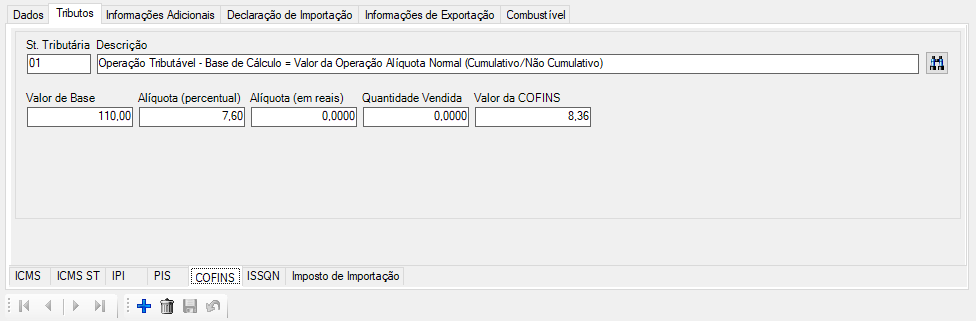
1 – Esta aba possui os seguintes campos:
St. Tributária
Neste campo será exibido o código da situação tributária de COFINS do item.
Descrição
Neste campo Neste campo será exibida a descrição da situação tributária de COFINS do item.
Valor de Base
Neste campo será exibido o valor base do COFINS do item.
Alíquota (percentual)
Neste campo será exibida a alíquota em percentual do COFINS do item.
Alíquota (em reais)
Neste campo será exibida a alíquota em reais do COFINS do item.
Quantidade Vendida
Neste campo será exibida a quantidade de itens vencida.
Valor do COFINS
Neste campo será exibido o valor total do COFINS do item.
2 – Caso realize alguma alteração nos dados desta aba, clique no botão Gravar ou utilize as teclas de atalho Alt+G para salvar as alterações.
ISSQN
Nesta aba são exibidas informações referentes ao Imposto Sobre Serviço de Qualquer Natureza (ISSQN) do item da nota fiscal eletrônica, caso o item seja um serviço:
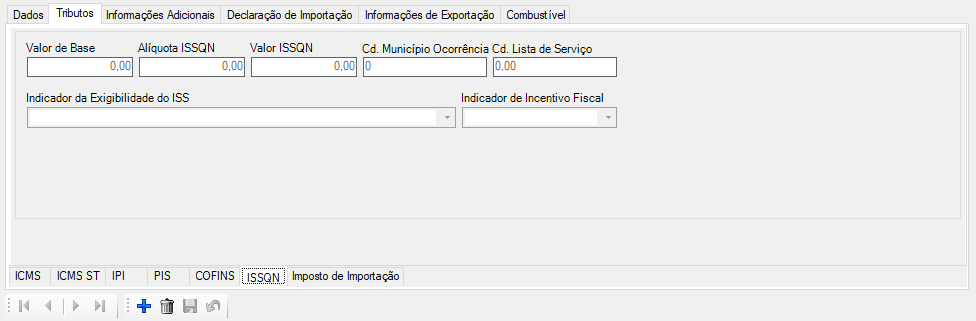
1 – Esta aba possui os seguintes campos:
Valor de Base
Neste campo será exibido o valor base do ISSQN do serviço.
Alíquota ISSQN
Neste campo será exibida a alíquota do ISSQN do serviço.
Valor ISSQN
Neste campo será exibido o valor do ISSQN do serviço.
Cd. Município Ocorrência
Neste campo será exibido o código do município de ocorrência do serviço.
Cd. Lista de Serviço
Neste campo será exibido o código do serviço na lista de serviços.
Indicador da Exigibilidade do ISS
Neste campo será exibido o indicador de Exigibilidade do ISS da NF-e, são eles:
-
-
-
1 – Exigível;
-
2 – Não Incidência;
-
3 – Isenção;
-
4 – Exportação;
-
5 – Imunidade;
-
6 – Exigibilidade Suspensa por Decisão Judicial;
-
7 – Exigibilidade Suspensa por Processo Administrativo.
-
-
Indicador da Incentivo Fiscal
Neste campo será exibido o indicador de incentivo fiscal da NF-e, com as opções:
-
-
-
Sim;
-
Não.
-
-
2 – Caso realize alguma alteração nos dados desta aba, clique no botão Gravar ou utilize as teclas de atalho Alt+G para salvar as alterações.
Imposto de Importação
Nesta aba são exibidas informações referentes ao imposto de importação do item da nota fiscal eletrônica, caso seja uma nota referente a comércio internacional:
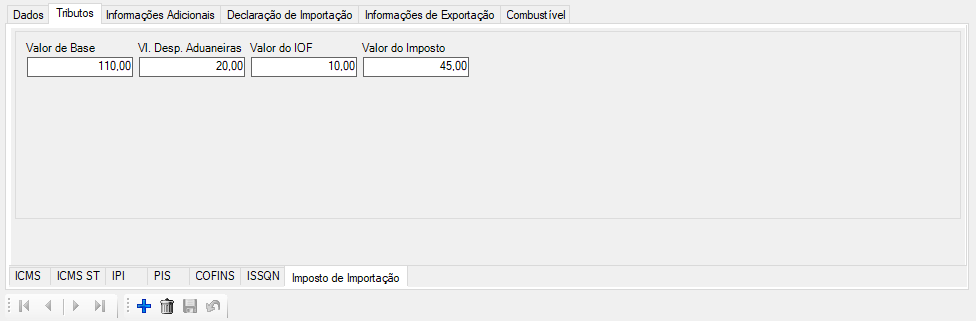
1 – Esta aba possui os seguintes campos:
Valor de Base
Neste campo será exibido o valor base do imposto de importação do item.
Vl. Desp. Aduaneiras
Neste campo será exibido o valor total das despesas aduaneiras do item.
Valor do IOF
Neste campo será exibido o valor do IOF do item.
Valor do Imposto
Neste campo será exibido o valor total do imposto de importação do item.
2 – Caso realize alguma alteração nos dados desta aba, clique no botão Gravar ou utilize as teclas de atalho Alt+G para salvar as alterações.
Informações Adicionais
Nesta aba serão exibidas, caso haja, informações adicionais referentes ao item contido na NF-e em questão:
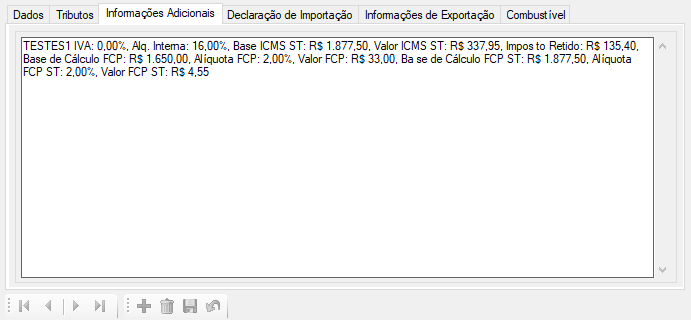
1 – Para a inclusão das informações adicionais do item da NF-e, basta digita-las no único campo existente na aba.
2 – Caso realize alguma alteração nos dados desta aba, clique no botão Gravar ou utilize as teclas de atalho Alt+G para salvar as alterações.
![]() Estas informações serão exibidas na coluna Descrição dos Produtos / Serviços na impressão do DANFE, conforme a imagem abaixo:
Estas informações serão exibidas na coluna Descrição dos Produtos / Serviços na impressão do DANFE, conforme a imagem abaixo:

Declaração de Importação
Nesta aba serão exibidos dados referentes à importação, caso a nota fiscal eletrônica seja fruto de comercialização internacional:
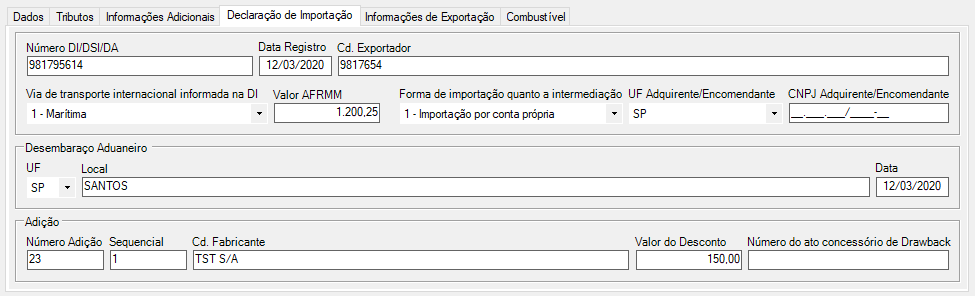
1 – Esta aba possui os seguintes campos:
Número DI/DSI/DA
Neste campo será exibido o número do documento de importação relacionado à NF-e.
Data Registro
Neste campo será exibida a data de registro do documento de importação.
Cd. Exportador
Neste campo será exibido o código do exportador.
Via de transporte internacional informada na (DI)
Neste campo é selecionado a via de transporte internacional que foi informada na declaração de importação, são elas:
-
-
-
1 – Marítima;
-
2 – Fluvial;
-
3 – Lacustre;
-
4 – Aérea;
-
5 – Postal;
-
6 – Ferroviária;
-
7 – Rodoviária;
-
8 – Conduto/Rede Transmissão;
-
9 – Meios Próprios;
-
10 – Entrada/Saída ficta.
-
-
Valor AFRMM
Informe neste campo o valor de AFRMM (Adicional ao Frete para Renovação da Marinha Mercante), trata-se de uma taxa que incide sobre o valor do frete cobrado pelas empresas brasileiras e estrangeiras de navegação que operam em porto brasileiro, de acordo com o conhecimento de embarque e o manifesto de carga. Este valor será rateado para os itens da importação, para posterior envio da NF-e. O valor de AFRMM será acrescido no valor de base de ICMS e total da NF.
Forma de importação quanto a intermediação
Neste campo é selecionada a forma de importação quando da intermediação, são elas:
-
-
-
1 – Importação por conta própria;
-
2 – Importação por conta e ordem;
-
3 – Importação por encomenda.
-
-
UF Adquirente/Encomendante
Neste campo é informada a Unidade Federativa (UF) do Adquirente ou Encomendante em casos de intermediação.
CNPJ Adquirente/Encomendante
Neste campo é informado o CNPJ do Adquirente ou Encomendante em casos de intermediação de terceiros na compra dos produtos importados.
![]() Este campo será preenchido automaticamente com o registro informado no campo Adquirente da manutenção Nacionalização, no módulo Comercio Exterior. (PSymCEI01)
Este campo será preenchido automaticamente com o registro informado no campo Adquirente da manutenção Nacionalização, no módulo Comercio Exterior. (PSymCEI01)
Desembaraço Aduaneiro
UF
Neste campo será exibida a unidade federativa onde foi realizado o desembaraço aduaneiro.
Local
Neste campo será exibido o local onde foi realizado o desembaraço aduaneiro.
Data
Neste campo será exibida a data de realização do desembaraço aduaneiro.
Adição
Número Adição
Neste campo será exibido o número da adição da importação.
Sequencial
Neste campo será exibida a sequencia da adição.
Cd. Fabricante
Neste campo será exibido o código do fabricante.
Valor de Desconto
Neste campo será exibido o valor do desconto da adição.
Número do ato concessório de Drawback
Informe o número do processo de drawback na adição. Esta informação é utilizada para fins de exportação, porém, para alguns CFOPs de importação, também é obrigatória.
2 – Caso realize alguma alteração nos dados desta aba, clique no botão Gravar ou utilize as teclas de atalho Alt+G para salvar as alterações.
![]() O acesso a esta aba é controlado pelo item de segurança 2123 – Permissão para alterar NF-e Autorizada – aba Produtos e Serviços.
O acesso a esta aba é controlado pelo item de segurança 2123 – Permissão para alterar NF-e Autorizada – aba Produtos e Serviços.
Informações de Exportação
Nesta aba serão exibidos dados referentes à exportação, caso a nota fiscal eletrônica seja destinada a comercialização internacional:
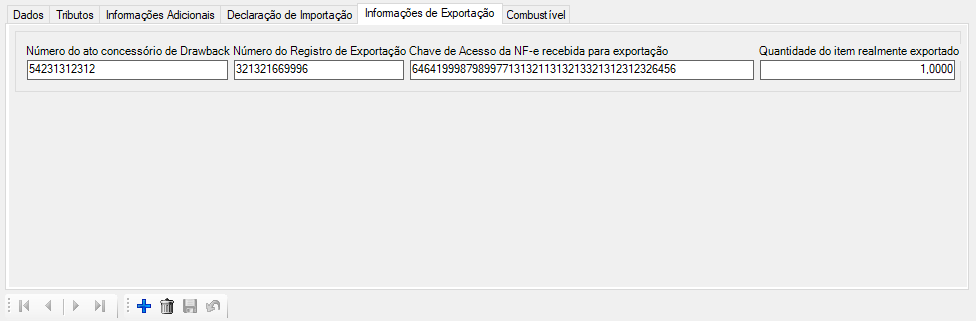
1 – Esta aba possui os seguintes campos:
Número do ato concessório Drawback
Informe neste campo número da aprovação da concessão do direito de comprar matérias primas sob o benefício do regime Drawback, para atender a promessa de venda/exportação feita junto ao DECEX.
Número do Registro de Exportação
Informe neste campo o o Registro de Exportação (RE), que é o conjunto de informações de natureza comercial, financeira, cambial e fiscal que caracteriza a operação de exportação de uma mercadoria e define o seu enquadramento. (art. 184 da Portaria Secex nº 23, de 2011).
Chave de Acesso da NF-e recebida para exportação
Neste campo deve ser informado a chave de acesso da NF-e que será utilizada para realizar a exportação.
2 – Caso realize alguma alteração nos dados desta aba, clique no botão Gravar ou utilize as teclas de atalho Alt+G para salvar as alterações.
Combustível
Nesta aba serão exibidos dados referentes à impostos e valores relacionados a combustível, caso a nota fiscal eletrônica seja fruto de venda de um produto caracterizado como combustível:

1 – Esta aba possui os seguintes campos:
Código de Produto da ANP
Neste campo informe o código do produto da ANP.
Exemplo: Biodiesel B100 – 820101001, Butano – 210202001, etc.
Descrição do produto conforme ANP
Neste campo informe a descrição do produto conforme o padrão da ANP (Agência Nacional de Petróleo).
Exemplo: Aditivos para Biodiesel, Diesel B4 S-50 Comum, etc
Código de autorização/registro do CODIF
Neste campo informe o código de autorização para venda do produto, ou seja, o código de registro no CODIF. O CODIF consiste em uma prévia autorização do diferimento ou suspensão do lançamento do imposto incidente na operação interna ou interestadual que destinar álcool etílico anidro combustível (AEAC) a estabelecimento distribuidor de combustíveis.
Quantidade de combustível faturada à temperatura ambiente
Neste campo informe a quantidade de combustível a ser faturada para utilização.
UF Consumo
Neste campo informe a Unidade Federativa que fará uso do combustível.
Para finalizar informe os campos referentes a CIDE (Contribuição de Intervenção no Domínio Econômico) incidente sobre as operações realizadas com combustíveis.
2 – Caso realize alguma alteração nos dados desta aba, clique no botão Gravar ou utilize as teclas de atalho Alt+G para salvar as alterações.
Totais
Nesta aba são exibidas informações referentes às totalizações da NF-e. As informações das totalizações são exibidas em três abas, sendo:
ICMS
Nesta aba são exibidas as totalizações de ICMS da NF-e:
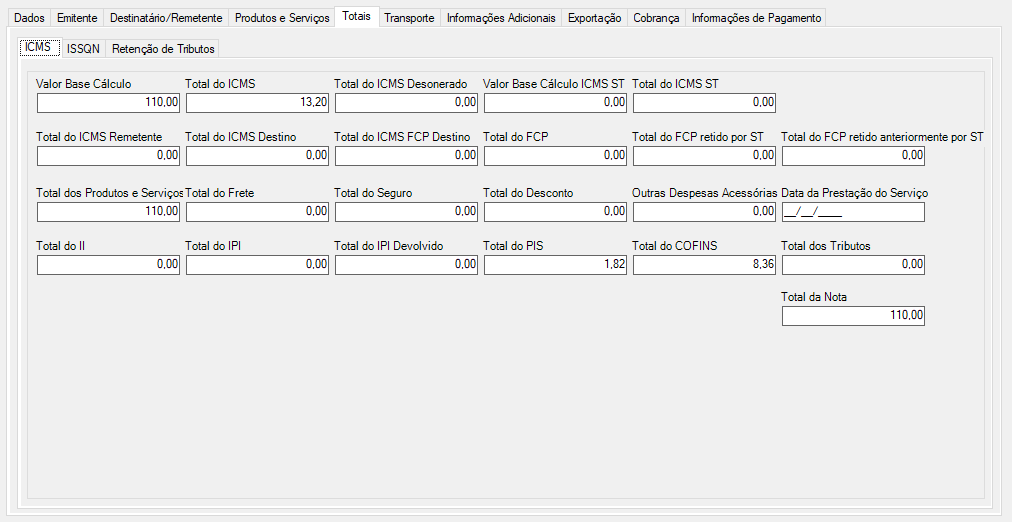
1 – Esta aba possui os seguintes campos:
Valor Base Cálculo
Neste campo será exibido o valor da base de ICMS da NF-e.
Total do ICMS
Neste campo será exibido o total do ICMS da NF-e.
Total do ICMS Desonerado
Neste campo será exibido o total do ICMS Desonerado da NF-e.
Valor Base Cálculo ICMS ST
Neste campo será exibido o valor da base de ICMS em caso de substituição tributária na NF-e.
Total do ICMS ST
Neste campo será exibido o total do ICMS em caso de substituição tributária na NF-e.
Total do ICMS Destino / Total do ICMS Remetente
Informe os valores totais de ICMS Interestaduais para as UFs Destino e Remetente.
Total do ICMS FCP Destino
Informe o valor total de ICMS referente ao Fundo de Combate à Pobreza para a UF Destino.
Total do FCP
Informe o valor total FCP que será considerado no valor total dos itens da NF-e
Total do FCP retido anteriormente por ST
Informe o valor total de FCP da substituição tributária do item em caso de imposto retido anteriormente.
Total do FCP Retido para ST
Informe o valor total de FCP da substituição tributária do item em caso de imposto retido.
Total dos Produtos e Serviços
Neste campo será exibido o valor total dos itens da NF-e.
Total do Frete
Neste campo será exibido o valor total do frete dos itens da NF-e.
Total do Seguro
Neste campo será exibido o valor total do seguro dos itens da NF-e.
Total do Desconto
Neste campo será exibido o valor total de descontos da NF-e.
Outras Despesas Acessórias
Neste campo será exibido o valor utilizado em outras despesas acessórias à NF-e..
Data da Prestação do Serviço
Neste campo será exibido a data da prestação de serviço da NF-e.
Total do II
Neste campo será exibido o valor total do imposto de importação dos itens da NF-e, em caso de comercialização internacional.
Total do IPI
Neste campo será exibido o valor total do IPI dos itens da NF-e.
Total do IPI Devolvido
Neste campo será exibido o valor total do IPI ser devolvido dos itens da NF-e.
Total do PIS
Neste campo será exibido o valor total do PIS dos itens da NF-e.
Total do COFINS
Neste campo será exibido o valor total do COFINS dos itens da NF-e.
Total dos Tributos
Neste campo será exibido o valor total dos tributos da NF-e, este campo será enviado para SEFAZ e exibido no DANFE, no quadro “Cálculo do Imposto” e também no quadro “Dados do Produto”. Casos em que existam os cálculos aproximados de tributos, Federais e Estaduais, estes valores serão somados ao campo.
Total da Nota
Neste campo será exibido o valor total da NF-e.
2 – Caso realize alguma alteração nos dados desta aba, clique no botão Gravar ou utilize as teclas de atalho Alt+G para salvar as alterações.
ISSQN
Nesta aba são exibidas informações referentes ao Imposto Sobre Serviços de Qualquer Natureza da NF-e, caso dentre os itens da NF-e haja algum serviço:
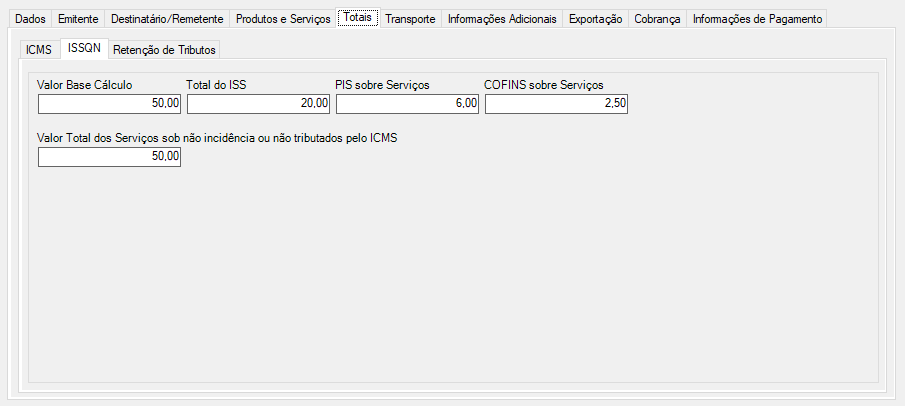
1 – Esta aba possui os seguintes campos:
Valor Base Cálculo
Neste campo será exibido o valor da base de cálculo do ISSQN dos serviços da NF-e.
Total do ISS
Neste campo será exibido o total do Imposto Sobre Serviço dos serviços da NF-e.
PIS sobre Serviços
Neste campo será exibido o total do PIS sobre os serviços da NF-e.
COFINS sobre Serviços
Neste campo será exibido o total do COFINS sobre os serviços da NF-e.
Valor Total dos Serviços sob não incidência ou não tributados pelo ICMS
Neste campo será exibido o valor total dos serviços que não possuem incidência ou não são tributados por ICMS
2 – Caso realize alguma alteração nos dados desta aba, clique no botão Gravar ou utilize as teclas de atalho Alt+G para salvar as alterações.
Retenção de Tributos
Nesta aba são exibidas informações referentes a tributos da NF-e que foram retidos:
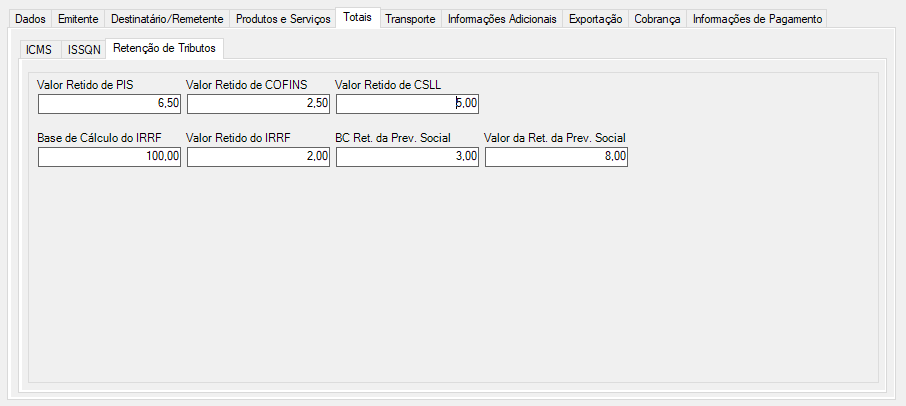
1 – Esta aba possui os seguintes campos:
Valor Retido de PIS
Neste campo será exibido o valor total retido de PIS da NF-e.
Valor Retido de COFINS
Neste campo será exibido o valor total retido de COFINS da NF-e.
Valor Retido de CSLL
Neste campo será exibido o valor total retido de CSLL da NF-e.
Base de Cálculo do IRRF
Neste campo será exibida a base de cálculo do IRRF da NF-e.
Valor Retido do IRRF
Neste campo será exibido o valor total retido de IRRF da NF-e.
BC Ret. Da Prev. Social
Neste campo será exibida a base de cálculo retida da Previdência Social da NF-e.
Valor Ret. Da Prev. Social
Neste campo será exibido o valor total retido da Previdência Social da NF-e.
2 – Caso realize alguma alteração nos dados desta aba, clique no botão Gravar ou utilize as teclas de atalho Alt+G para salvar as alterações.
![]() O acesso a esta aba é controlado pelo item de segurança 2124 – Permissão para alterar NF-e Autorizada – aba Totais.
O acesso a esta aba é controlado pelo item de segurança 2124 – Permissão para alterar NF-e Autorizada – aba Totais.
Transporte
Nesta aba são exibidos dados referentes ao transporte dos itens contidos na NF-e. As informações são exibidas em três abas, sendo:
Transportador
Nesta aba são exibidos dados referentes ao responsável pelo transporte dos itens da NF-e:
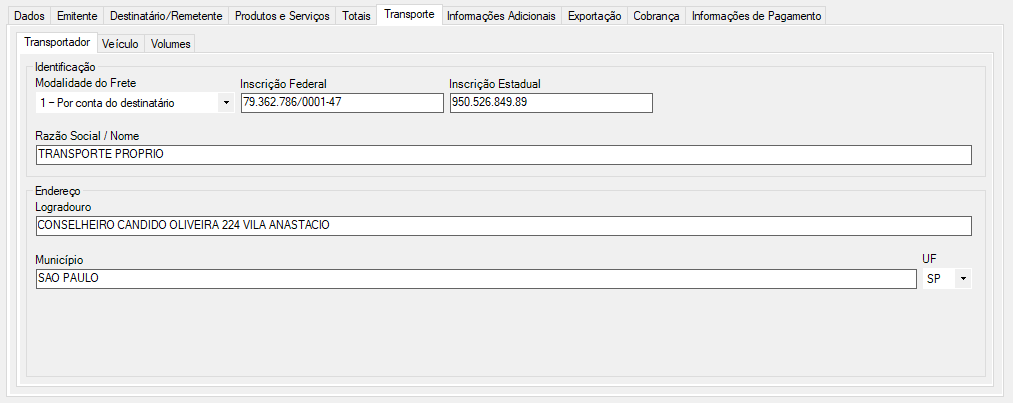
1 – Esta aba possui os seguintes campos:
Modalidade do Frete
Neste campo será exibida a modalidade do frete para a NF-e em questão, podendo ser
-
0 – por conta do emitente
-
1 – por conta do destinatário
-
2 – por conta de terceiros
-
3 – Próprio por conta do emitente
-
4 – Próprio por conta do destinatário
-
9 – sem frete
Assim, na impressão do DANFE, em Frete por Conta sairá o código + descrição resumida, de acordo com Manual de Orientação ao Contribuinte 5.0, na página 99.
Inscrição Federal
Neste campo será exibida a Inscrição Federal do transportador.
Inscrição Estadual
Neste campo será exibida a Inscrição Estadual do transportador.
Razão Social/Nome
Neste campo será exibida razão social ou o nome do transportador.
Endereço
Neste quadro serão exibidas informações referentes ao endereçamento do transportador como Logradouro, Município e UF.
2 – Caso realize alguma alteração nos dados desta aba, clique no botão Gravar ou utilize as teclas de atalho Alt+G para salvar as alterações.
Veículo
Nesta aba são exibidos os dados referentes ao veículo onde será feito o transporte dos itens da NF-e:
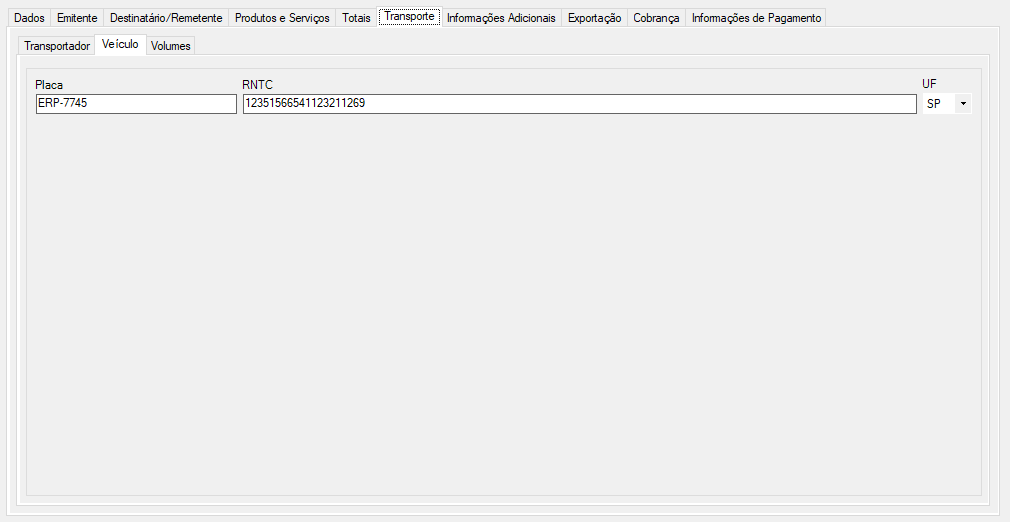
1 – Esta aba possui os seguintes campos:
Placa
Neste campo será exibida a placa do veículo com o qual será feito o transporte dos itens da NF-e.
RNTC
Neste campo será exibido o número do Registro Nacional do Transportador de Cargas do veículo.
UF
Neste campo será exibida a sigla do estado de registro do veículo.
2 – Caso realize alguma alteração nos dados desta aba, clique no botão Gravar ou utilize as teclas de atalho Alt+G para salvar as alterações.
Volumes
Nesta aba são exibidas informações referentes aos volumes da NF-e a serem transportados:
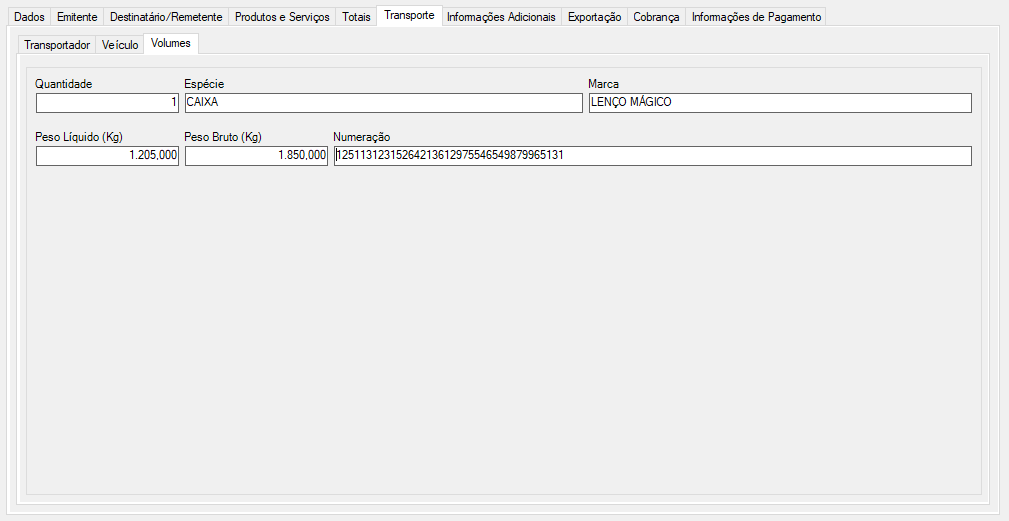
1 – Esta aba possui os seguintes campos:
Quantidade
Neste campo será exibido número de volumes a ser transportado para a NF-e.
Espécie
Neste campo será exibida a espécie dos itens a serem transportados.
Marca
Neste campo será exibida a marca dos itens a serem transportados.
Peso Líquido (Kg)
Neste campo será exibido o peso líquido dos itens a serem transportados.
Peso Bruto (Kg)
Neste campo será exibido o peso bruto dos itens a serem transportados.
Numeração
Neste campo deverá ser informado o número do container caso haja necessidade. Este número será impresso no DANFE.
2 – Caso realize alguma alteração nos dados desta aba, clique no botão Gravar ou utilize as teclas de atalho Alt+G para salvar as alterações.
![]() O acesso a esta aba é controlado pelo item de segurança 2125 – Permissão para alterar NF-e Autorizada – aba Transporte.
O acesso a esta aba é controlado pelo item de segurança 2125 – Permissão para alterar NF-e Autorizada – aba Transporte.
Informações Adicionais
Nesta aba são exibidas informações adicionais referentes à NF-e:
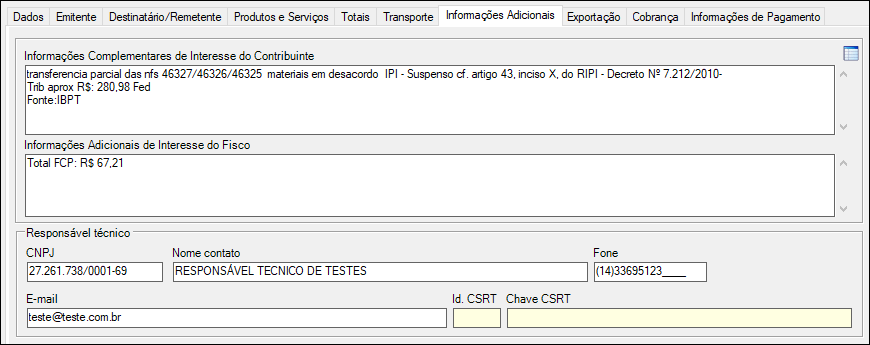
1 – Para inserir informações adicionais referentes à NF-e, basta digitá-las no único campo existente na aba.
2 – Caso realize alguma alteração nos dados desta aba, clique no botão Gravar ou utilize as teclas de atalho Alt+G para salvar as alterações.
 O acesso a esta aba é controlado pelo item de segurança 2127 – Permissão para alterar NF-e Autorizada – aba Informações Adicionais.
O acesso a esta aba é controlado pelo item de segurança 2127 – Permissão para alterar NF-e Autorizada – aba Informações Adicionais.
 Campos de uso livre do Contribuinte
Campos de uso livre do Contribuinte
As informações atribuídas nesta ferramenta serão destacadas no arquivo XML da NF-e.
 O acesso a essa ferramenta é controlada pelo Item de segurança: 5551 – Manutenção de campos de uso livre do contribuinte para NF-e.
O acesso a essa ferramenta é controlada pelo Item de segurança: 5551 – Manutenção de campos de uso livre do contribuinte para NF-e.
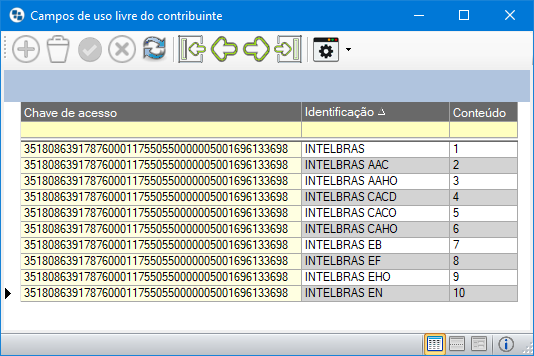
Para adicionar um registro clique em adicionar e informe os dados de identificação e registro, a chave de acesso será preenchida automaticamente.
![]() É possível adicionar apenas 10 informações adicionais nesta ferramenta.
É possível adicionar apenas 10 informações adicionais nesta ferramenta.
Responsável Técnico
De acordo com a Nota Técnica, a SEFAZ considera como Responsável Técnico as empresas que são: Desenvolvedora do sistema de emissão ou a Empresa responsável tecnicamente pelo sistema de emissão.
A informação referente ao responsável vai ser obrigatória a partir do dia 07/05/2019 somente para os estados: AL, AM, MS, PE, PR, SC e TO. As outras UFs não tem previsão de quando a informação passará a ser obrigatória.
Este grupo é formado pelos seguintes campos:
CNPJ
Número do CNPJ da empresa responsável pelo sistema utilizado na emissão do documento fiscal eletrônico.
Nome contato
Nome da pessoa a ser contatada.
Fone
Telefone da pessoa a ser contatada.
e-mail da pessoa ser contada.
id. CSRT
Identificador do CSRT do Responsável Técnico a sigla CSRT significa: Código de Segurança do Responsável Técnico.
Chave CSRT
Chave do CSRT do Responsável Técnico.
As informações poderão ser preenchidas automaticamente quando forem informadas na manutenção Parâmetros da Nota Fiscal Eletrônica >> Aba Parâmetros – 5.
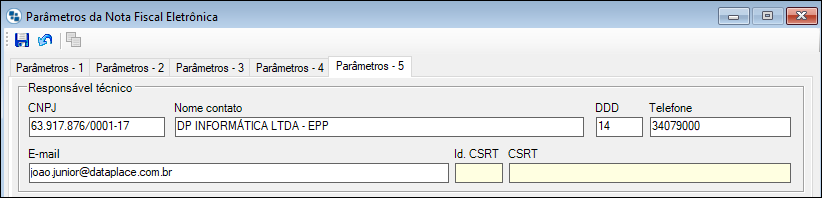
Exportação
Nesta aba serão exibidas informações referentes a exportação, de forma que estes dados somente estarão preenchidos quando a nota fiscal eletrônica for de exportação:
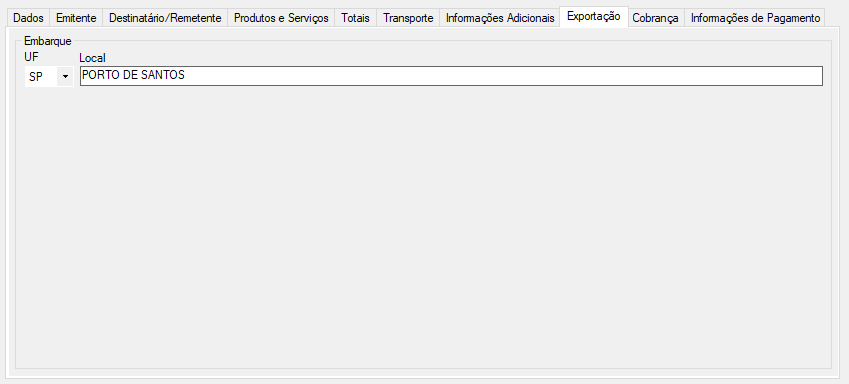
1 – Esta aba possui os seguintes campos:
UF
Neste campo será exibida a sigla do estado onde o embarque dos itens da NF-e de exportação será feito.
Local
Neste campo será exibido o local onde será feito o embarque dos itens da NF-e de exportação.
2 – Caso realize alguma alteração nos dados desta aba, clique no botão Gravar ou utilize as teclas de atalho Alt+G para salvar as alterações.
 O acesso a esta aba é controlado pelo item de segurança 2128 – Permissão para alterar NF-e Autorizada – aba Exportação.
O acesso a esta aba é controlado pelo item de segurança 2128 – Permissão para alterar NF-e Autorizada – aba Exportação.
Cobrança
Nesta aba serão exibidas informações referentes a cobranças da NF-e. Pode-se também adicionar registro de cobrança a partir desta aba:
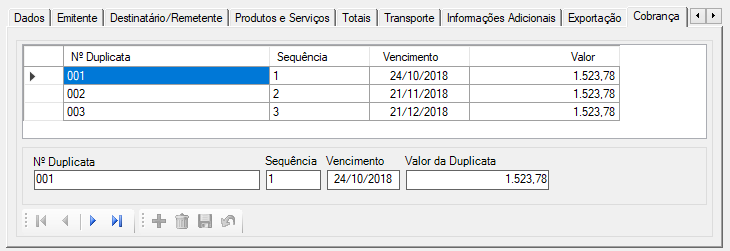
1 – Para adicionar uma nova duplicata clique no botão Adicionar ou utilize as teclas de atalho Alt+A.
2 – Esta aba possui os seguintes campos:
Nº Duplicata
Neste campo será exibido o número da duplicata referente à NF-e em questão.
Seqüência
Neste campo será exibida a seqüência da duplicata.
Vencimento
Neste campo será exibida a data de vencimento da duplicata. A alteração deste campo será registrada em log de eventos.
Valor da Duplicata
Neste campo será exibido o valor da duplicata.
3 – Após informar os dados clique no botão Gravar ou utilize as teclas de atalho Alt+G.
4 – Caso deseje cancelar a inserção clique no botão Cancelar ou utilize as teclas de atalho Alt+L.
5 – Caso deseje deletar uma duplicata clique no botão Apagar ou utilize as teclas de atalho Alt+D.
 O acesso a esta aba é controlado pelo item de segurança 2126 – Permissão para alterar NF-e Autorizada – aba Cobrança.
O acesso a esta aba é controlado pelo item de segurança 2126 – Permissão para alterar NF-e Autorizada – aba Cobrança.
Informações de Pagamentos
Nesta aba será exibida a forma de pagamento utilizada para a movimentação geradora da NF-e.
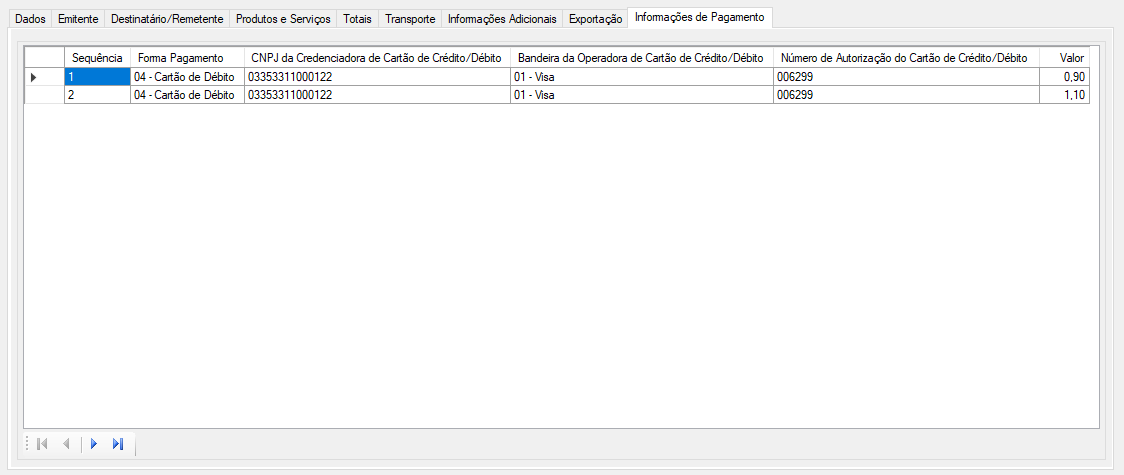
Contabilização Online
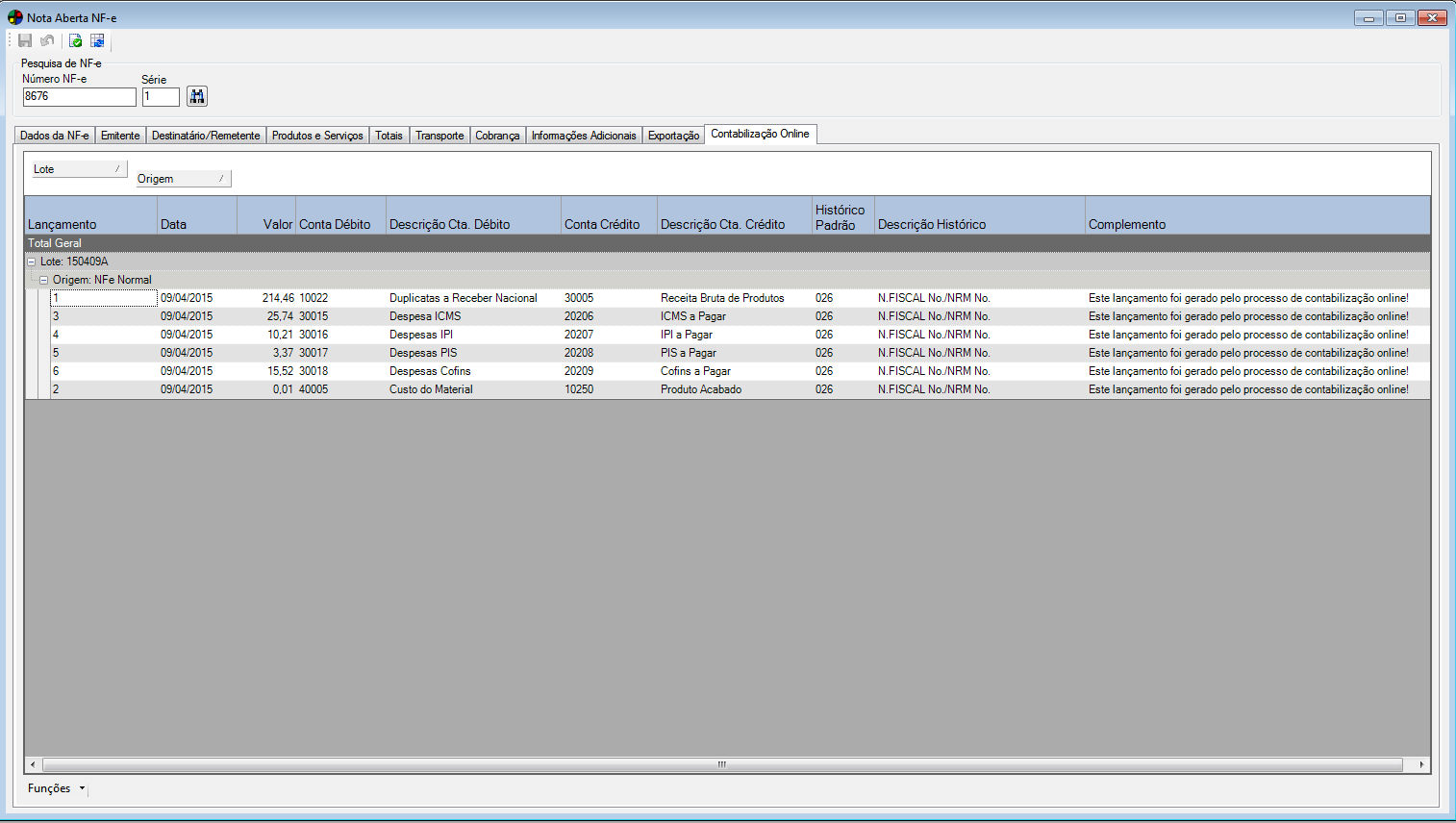
Nesta aba serão exibidos todos os lançamentos contábeis gerados à partir da Nota Fiscal Eletrônica. Os lançamentos são armazenados em um único lote e a geração gerados automática somente se a opção “Nota Fiscal Eletrônica (NF-e)” esteja habilitada para Contabilidade de Custos no Cadastro das Empresas, através da configuração do Engine Code CODEID004947.egn.
Esta aba serve apenas para consulta de informações e seus dados não poderão ser alterados.
 Validar Estrutura da NF-e
Validar Estrutura da NF-e
Após realizar as alterações na nota fiscal eletrônica, é necessário verificar se as alterações não modificaram a estrutura da mesma.
1 – Para realizar a validação da estrutura da NF-e, basta clicar no botão ![]() Validar Estrutura da NF-e.
Validar Estrutura da NF-e.
2 – Será exibida uma janela contendo uma barra de carregamento enquanto a validação da estrutura é realizada.
3 – Após a conclusão da validação será exibida a mensagem: Processo concluído! Nota fiscal eletrônica com estrutura validada!
4 – Clique em OK para fechar a mensagem.
5 – A estrutura da NF-e estará validada e pronta para ser enviada a SEFAZ.
 Alterar dados do Envio da NF-e
Alterar dados do Envio da NF-e
Nesta ferramenta é possível realizar a alteração de alguns dados necessários para o envio da Nota Fiscal Eletrônica à SEFAZ.
Para realizar a alteração dos dados, basta clicar no botão ![]() Alterar dados de envio da NF-e. Será exibida a seguinte janela:
Alterar dados de envio da NF-e. Será exibida a seguinte janela:
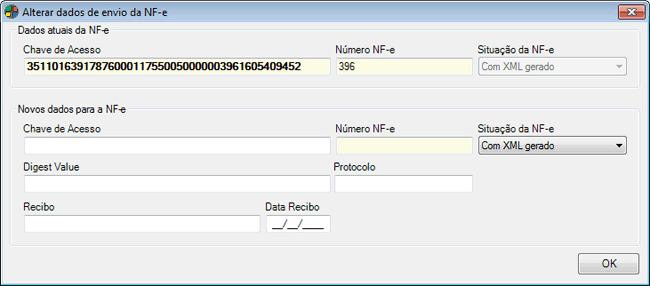
Nesta janela alguns Dados atuais da NF-e selecionada são exibidos, como a Chave de Acesso, o Número NF-e e a Situação da NF-e.
No quadro Novos dados para a NF-e é possível informar os campos:
Chave de Acesso
Informe a nova chave de acesso à NF-e na SEFAZ. Não será permitido informar uma chave de acesso que esteja em uso.
![]() A composição da chave de acesso é: 02 dígitos – Código da UF do emitente; 04 dígitos – Ano e Mês da emissão; 14 dígitos – CNPJ do emitente; 02 dígitos – Modelo do documento fiscal; 03 dígitos – Série do documento fiscal; 09 dígitos – Número do documento fiscal; 01 dígito – Forma de emissão da NF-e; 08 código numérico – Código numérico; 01 dígito – Dígito verificador.
A composição da chave de acesso é: 02 dígitos – Código da UF do emitente; 04 dígitos – Ano e Mês da emissão; 14 dígitos – CNPJ do emitente; 02 dígitos – Modelo do documento fiscal; 03 dígitos – Série do documento fiscal; 09 dígitos – Número do documento fiscal; 01 dígito – Forma de emissão da NF-e; 08 código numérico – Código numérico; 01 dígito – Dígito verificador.
Número NF-e
Ao informar a chave de acesso, este campo será preenchido automaticamente com o número da NF-e relacionada caso haja, senão será mantido o número já existente.
Situação da NF-e
Importante: Sem o envio da nota à SEFAZ este campo não poderá ser alterado.
Este campo somente poderá ser alterado como forma de Contingência, mas antes de alterar o status da Nota, é imprescindível realizar uma consulta no site da Sefaz, para confirmar se a Nota realmente existe. Esta contingência será utilizada caso haja falha no vínculo de comunicação entre a empresa e o servidor da Sefaz.
Após consultar a Nota na Secretaria da Fazenda, confirmar que de fato a Nota existe e está com status autorizada, pode-se alterar no Dataplace as informações de atualização desta nota, tal qual são apresentadas em consulta realizada pelo usuário no site da Sefaz. Este processo, só pode ocorrer quando o usuário já tentou fazer a transmissão da Nota e não obteve retorno, nestas ocasiões normalmente no Dataplace, a Nota fica com Status Em Processamento na Sefaz.
Digest Value
Informe o digest value para a NF-e.
Protocolo
Informe um número de protocolo para a NF-e.
Recibo
Informe um número de recibo para a NF-e.
Data Recibo
Informe a data do recibo informado para a NF-e.
Após informar todos os dados, clique em OK para efetuar a alteração.
![]() Observações Gerais:
Observações Gerais:
-
-
Há uma consistência nesta ferramenta permitindo selecionar NF-e em digitação, com xml gerado, assinada, com estrutura validada e em processamento na SEFAZ. Será exibida mensagem de confirmação de alteração dos dados de envio da NF-e. Clique em Yes/Sim para que o processo seja concluído.
-
Não será possível realizar alterações se a NF-e possuir data de emissão ou data de saída/entrada dentro de um período de fechamento encerrado. Não será possível alterar essas datas para um período de fechamento encerrado.
-
Essa ferramenta passa a permitir alteração de notas fiscais autorizadas.
-
Ao alterar o status da NF-e para cancelada, obrigatoriamente o usuário deverá informar a data de recibo.
-


